Sony NAS-CZ1 User Manual [da]
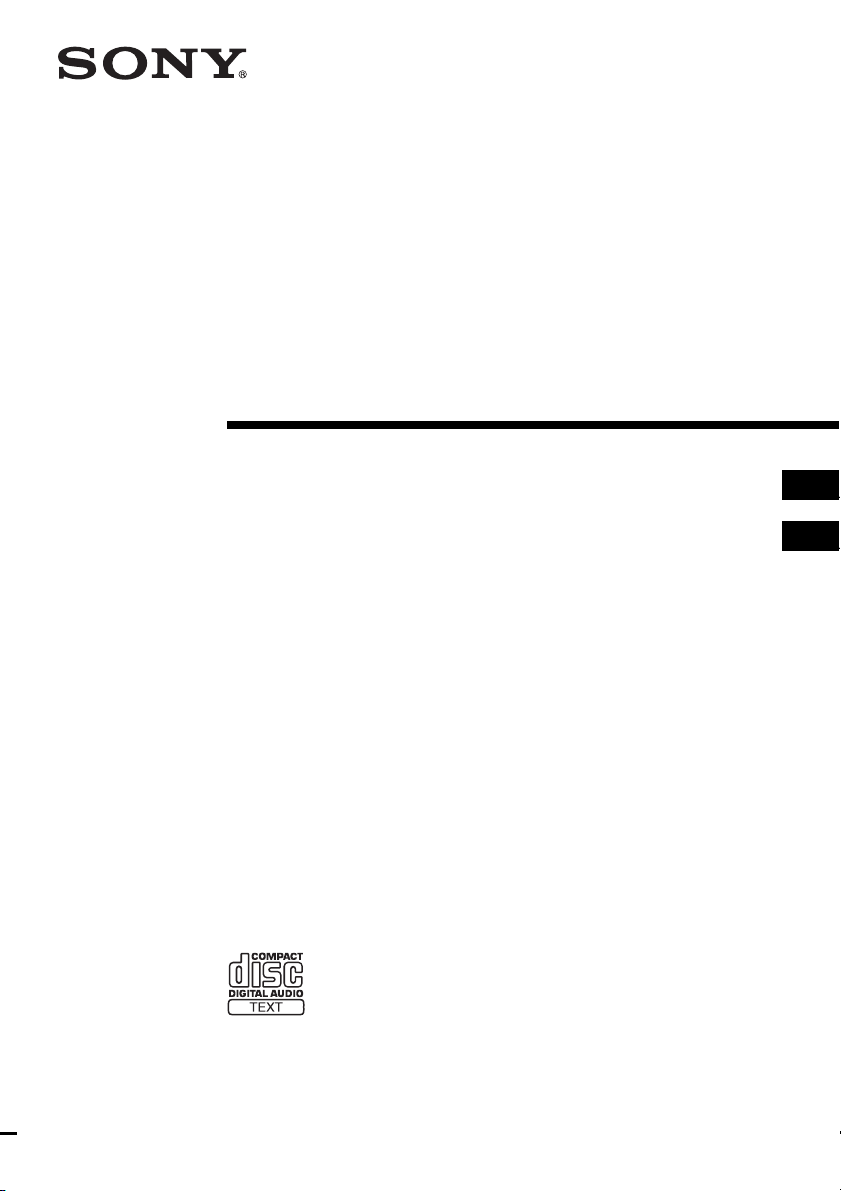
2-592-381-12(1)
_
_
Network Audio
System
Brugsanvisning________________________________
Käyttöohjeet__________________________________
DK
FI
NAS-CZ1
©2005 Sony Corporation
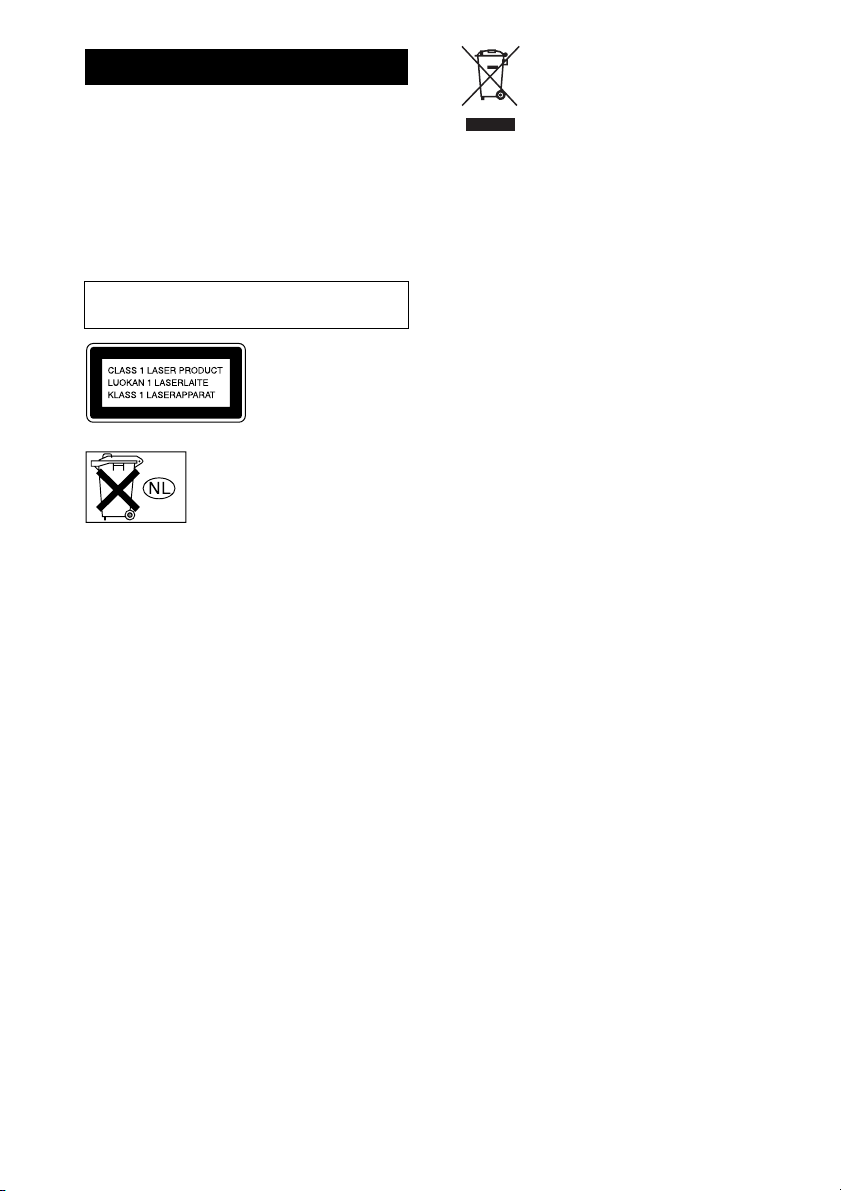
ADVARSEL
For at undgå faren for brand eller
elektrisk stød må apparatet ikke
udsættes for regn eller fugt.
For at undgå brand må apparatets ventilation aldrig
blokeres af aviser, duge, gardiner eller lignende. Og
anbring aldrig tændte, levende lys på apparatet.
For at forebygge brand og fare for elektrisk stød må der
aldrig anbringes genstande indeholdende væske,
eksempelvis vaser, på apparatet.
Enheden må ikke installeres på et indelukket sted,
f.eks. i en bogreol eller i et indbygget skab.
Dette apparat er et
CLASS 1 LASER
produkt. Denne etikette
er anbragt udvendigt på
undersiden af apparatet.
Smid ikke batteriet ud sammen med
almindeligt husholdningsaffald.
Bortskaf batteriet i henhold til
gældende regler for kemisk affald.
ADVARSEL!
Lithiumbatteri - Eksplosionsfare ved fejlagtig
handtering.
Udskiftning ma kun ske med batteri af samme fabrikat
og type. Lever det brugte batteri tilbage til
laverandoren.
Bortskaffelse af elektrisk og
elektronisk udstyr (gælder i
EU og andre europæiske lande
med egne
indsamlingssystemer)
Hvis dette symbol findes på produktet eller på
emballagen betyder det, at det pågældende produkt
ikke må bortskaffes som almindeligt
husholdningsaffald. Du skal i stedet aflevere det på et
indsamlingssted, så det elektriske og elektroniske
udstyr kan blive genbrugt. Når du bortskaffer
produktet korrekt, hjælper du med at forhindre de
mulige negative påvirkninger af miljøet eller
sundheden, der kan opstå, hvis produktet bortskaffes
på upassende vis. Genbrug af materialer er med at
bevare naturens ressourcer. Yde rligere oplysninger om
genbrug af produktet fås på kommunen, på
genbrugscentralen eller i den butik, hvor du købte
produktet.
DK
2
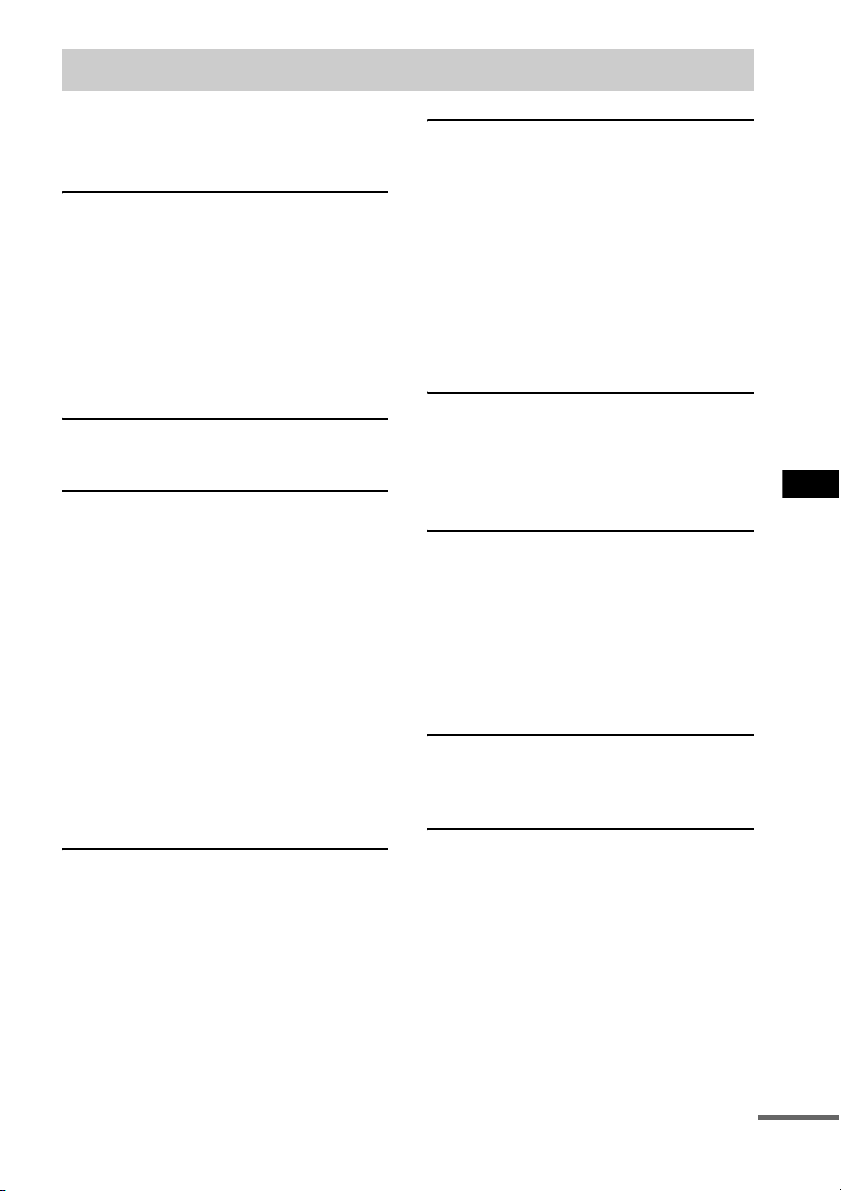
Indholdsfortegnelse
Om NAS-CZ1-vejledninger....................5
Disks, som kan afspilles..........................5
Oversigt...................................................8
Klargøring
Klargøring af fjernbetjeningen................9
Tilslutning af antenner ..........................10
Installation af den medfølgende M-crew
Server-software...............................10
Registrering af spor på M-crew
Server..............................................10
Tilslutning af systemet til netværket..... 11
Tilslutning af netledning.......................12
Brug af NETWORK-funktionen
Valg af server........................................12
MUSIC LIBRARY
Lytning til musik, der er gemt på din
computer .........................................14
Søgning efter et album..........................15
— LIBRARY SEARCH
Lytning til musik i en afspilningsliste...16
— PLAYLIST
Lytning til musik i en foretrukket
liste..................................................16
— FAVORITE PLAYLIST
Registrering/FAVORITE
PLAYLIST Afspiling
Brug af profilfunktionen.......................17
— USER PROFILE
Redigering af registrerede lyddata........18
WEB RADIO
Lytning til internetradio vha. M-crew
Server..............................................18
Avancerede
netværksindstillinger
Brug af netværksmenuen...................... 19
Kontrol af netværksindstillinger........... 20
Angivelse af netværksindstillinger ....... 20
Genoprettelse af tilslutning til
netværket........................................ 21
Kontrol af systemnavn.......................... 21
Valg af en anden server ........................21
Manuel registrering af systemet på
computeren..................................... 22
CD/MP3 – Afspilning
Isætning af en disk................................ 23
Afspilning af en disk............................. 23
— Normal afspilning/Gentaget
afspilning
Tuner
Indstilling af faste radiostationer.......... 24
Lytning til radioen................................ 26
— Indstilling på faste stationer
— Manual afstemning
Anvendelse af Radio Data System
(RDS) ............................................. 26
(Kun den europæiske model)
Lydjustering
Justering af lyden.................................. 27
Valg af lydeffekt................................... 27
Timer
Indslumring til musik............................ 27
— Sleeptimer
DK
fortsættes
DK
3
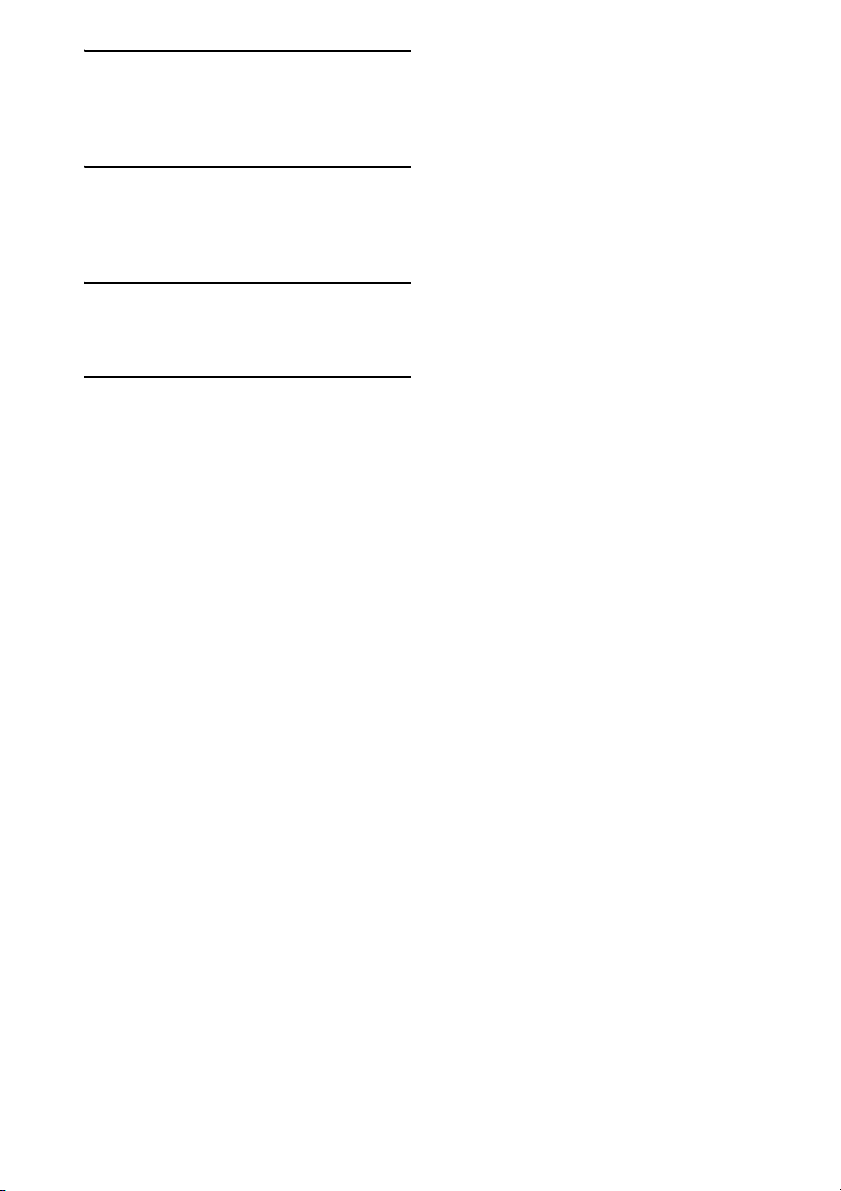
Display
Slukning af displayet.............................28
— Strømbesparende indstilling
Visning af oplysninger i displayet........ 28
Ekstra komponenter
Tilslutning af ekstra komponenter........ 30
Lytning til lyd fra en tilsluttet
komponent ......................................30
Fejlfinding
Problemer og afhjælpninger..................31
Meddelelser...........................................33
Yderligere information
Forsigtighedsregler ...............................35
Tekniske data........................................36
Ordforklaring ........................................37
Liste over knappernes placering og
henvisningssider .............................38
DK
4
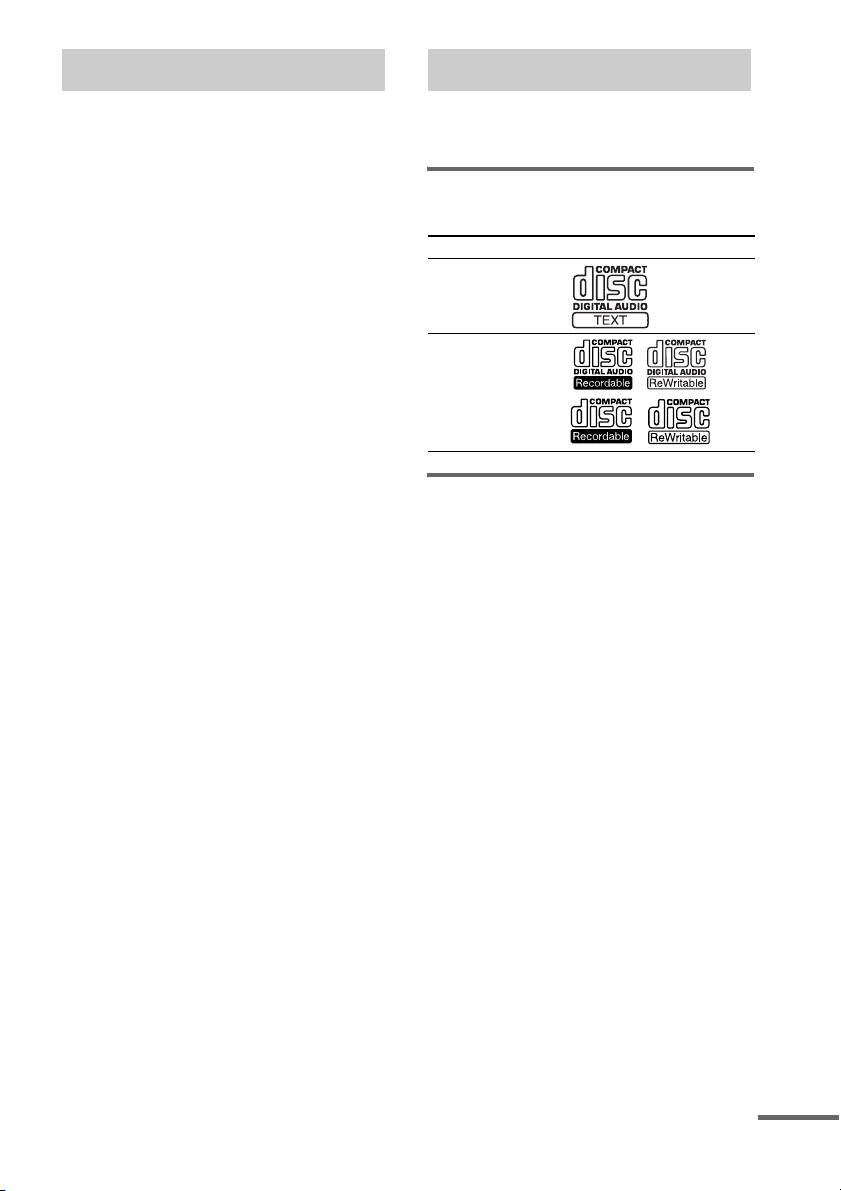
Om NAS-CZ1-vejledninger Disks, som kan afspilles
NAS-CZ1 indeholder følgende vejledninger.
Brug dem til at finde hjælp til betjeningen.
NAS-CZ1 Betjeningsvejledning
(denne vejledning)
Denne vejledning forklarer, hvordan selve
systemet betjenes.
Denne vejledning beskriver især betjening vha.
fjernbetjeningen, men de fleste handlinger kan
også udføres med knapperne og indstillingerne
på systemet, som har de samme eller tilsvarende
navne.
"M-crew Server"
Installationsvejledning
Denne installationsvejledning findes på den
medfølgende CD-ROM.
Den forklarer, hvordan den medfølgende
"M-crew Server"-software installeres på
computeren.
"M-crew Server" Hjælp
Denne hjælp kan først bruges, når "M-crew
Server"-softwaren er installeret.
Den beskriver betjeningen af "M-crew Server"softwaren, som findes på den samme CD-ROM.
NAS-CZ1 Tilslutningsvejledning
Denne tilslutningsvejledning findes på den
medfølgende CD-ROM.
Den gennemgår metoder til systemtilslutning,
som passer til dit computermiljø.
Følgende disks kan afspilles i dette system.
Andre disks kan ikke afspilles.
Liste over disks, som kan
afspilles
Diskformat Disklogo
Audio CD'er
CD-R/CD-RW
(lyddata/MP3 filer)
Disks, som systemet ikke kan
afspille
Systemet kan ikke afspille følgende diske. Hvis
du forsøger at afspille disse diske, kan det
medføre unormal støj.
•CD-ROM'er
• Alle andre CD-R'er/CD-RW'er1) end dem, der
er optaget i følgende formater:
– musik CD format
– MP3-format, som er i overensstemmelse
med ISO9660
eller Multi Session
• Disks med unormal facon (f.eks. hjerte,
firkantet, stjerne) kan ikke afspilles på dette
apparat. Forsøg herpå kan beskadige
apparatet. Anvend ikke sådanne disks.
• En disk, hvorpå der er anbragt papir eller
mærkater.
• En disk, hvorpå der sidder rester af lim, tape,
eller en mærkat.
• Datadele på CD-Extras
• Dataspor på Mixed CD
1)
2)
niveau 1/niveau 2, Joliet
3)
4)
5)
fortsættes
DK
5
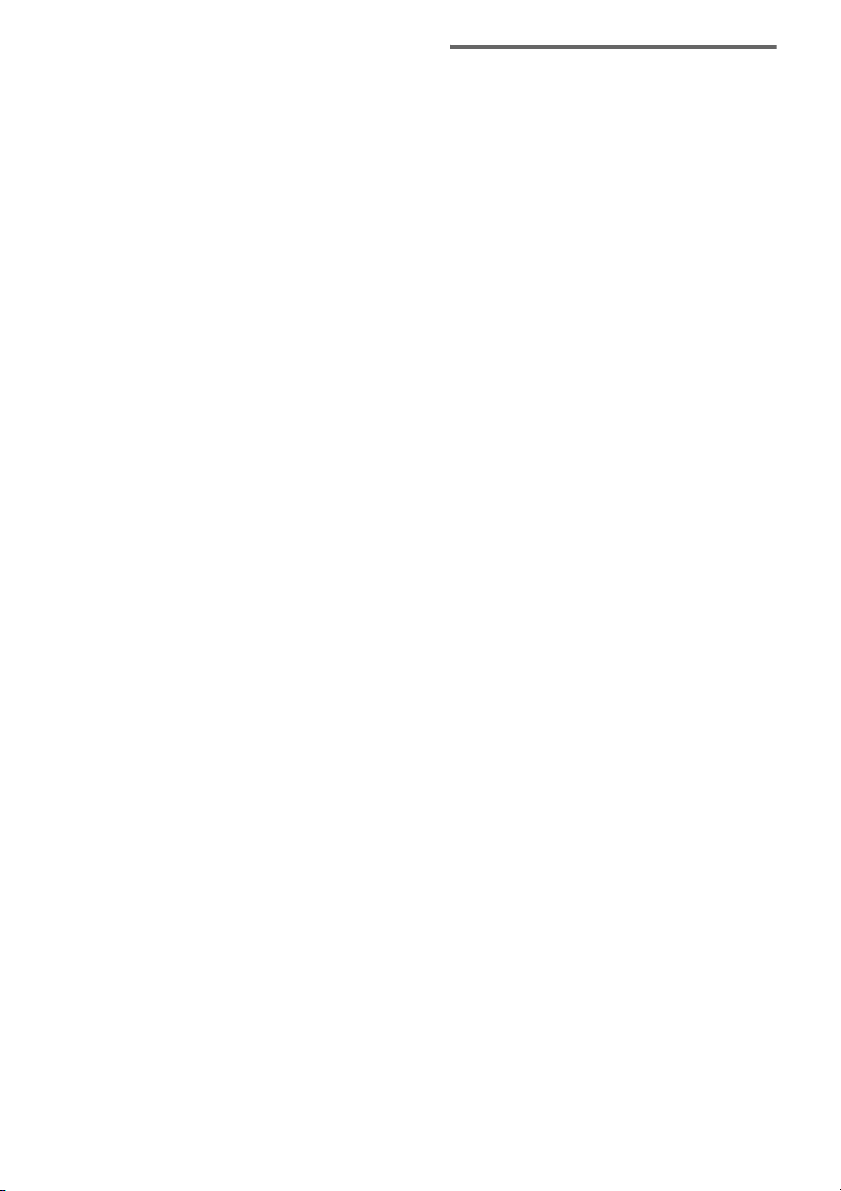
1)
Når du indlæser CD-ROM/CD-R/CD-RW-diske,
vises statusdisplayet for mediedisken muligvis
ligesom for diske, der kan afspilles, men der høres
ingen lyd.
2)
ISO9660-format
Den almindeligste internationale standard for filer
og mappers logiske format på en CD-ROM. Der
findes flere forskellige specifikationsniveauer. I
niveau 1 skal filnavne være i 8.3 format (ikke mere
end otte tegn i navnet, og ikke mere end tre tegn i
filtypenavnet ".MP3") og na vne skal være med store
bogstaver. Mappenavne må ikke være længere end
otte tegn. Der kan ikke være mere end otte
indlejerede mappeniveauer. Niveau 2specifikationer tillader filnavne og mappenavne på
op til 31 tegn. Hver enkelt mappe kan have op til 8
træer.
For Joliet i ekspansionsformatet (fil- og
mappenavne kan have op til 64 tegn), skal man
bekræfte indholdet af skrive-softwaren etc.
3)
Multi Session
Dette er en optagemetode, som muliggør tilføjelse
af data, som anvender Track-At-Once-metoden.
Konventionelle CD
kontrolområde kaldet Lead-in og ender ved et
område kaldet Lead-out. En Multi Session-CD er en
CD med flere sessioner, hvor hvert segment fra
Lead-in til Lead-out betragtes som en enkelt
session.
4)
CD-Extra: Dette format optager lyd (audio-CDdata) på sporene i session 1 og data på sporene i
session 2.
5)
Mixed CD: Dette format optager data på det første
spor og lyd (audio-CD-data) på det andet spor og
efterfølgende spor i en session.
'er begynder ved et CD-
Bemærkninger om CD-R og
CD-RW
• Nogle CD-R- eller CD-RW-disks kan ikke
afspilles på dette system, afhængigt af
indspilningskvaliteten eller fysiske forhold
ved disken eller af indspilningsenhedens
egenskaber. Desuden vil disken ikke spille,
hvis den ikke er blevet korrekt
færdigbehandlet. Se brugsanvisningen til
indspilningsenheden for mere information.
• Det kan ske, at disks optaget i CD-R/CD-RW
drev, ikke kan afspilles på grund af ridser,
smuds, optagelsens tilstand eller driverens
egenskaber.
• CD-R- og CD-RW-disks, som er optaget i
multi-session, og ikke er afsluttet ved
"lukning af sessionen", understøttes ikke.
• Det er ikke sikkert, at systemet kan afspille
filer af MP3-formatet, som ikke har
filtypenavnet ".MP3".
• Forsøg på at afspille filer, som ikke er af
MP3-format, men som har filtypenavnet
".MP3", kan resultere i støj eller fejlfunktion.
• Med andre formater end ISO9660 niveau 1 og
2, er det ikke sikkert, at mappenavne og
filnavne vil blive vist på korrekt vis.
• I forbindelse med de følgende disks tager det
længere tid, inden afspilning starter.
– en disk, der er optaget med en kompliceret
træstruktur.
– en disk, som er optaget i Multi Session.
– en disk, på hvilken der kan tilføjes data
(ikke-færdigbehandlet disk).
DK
6
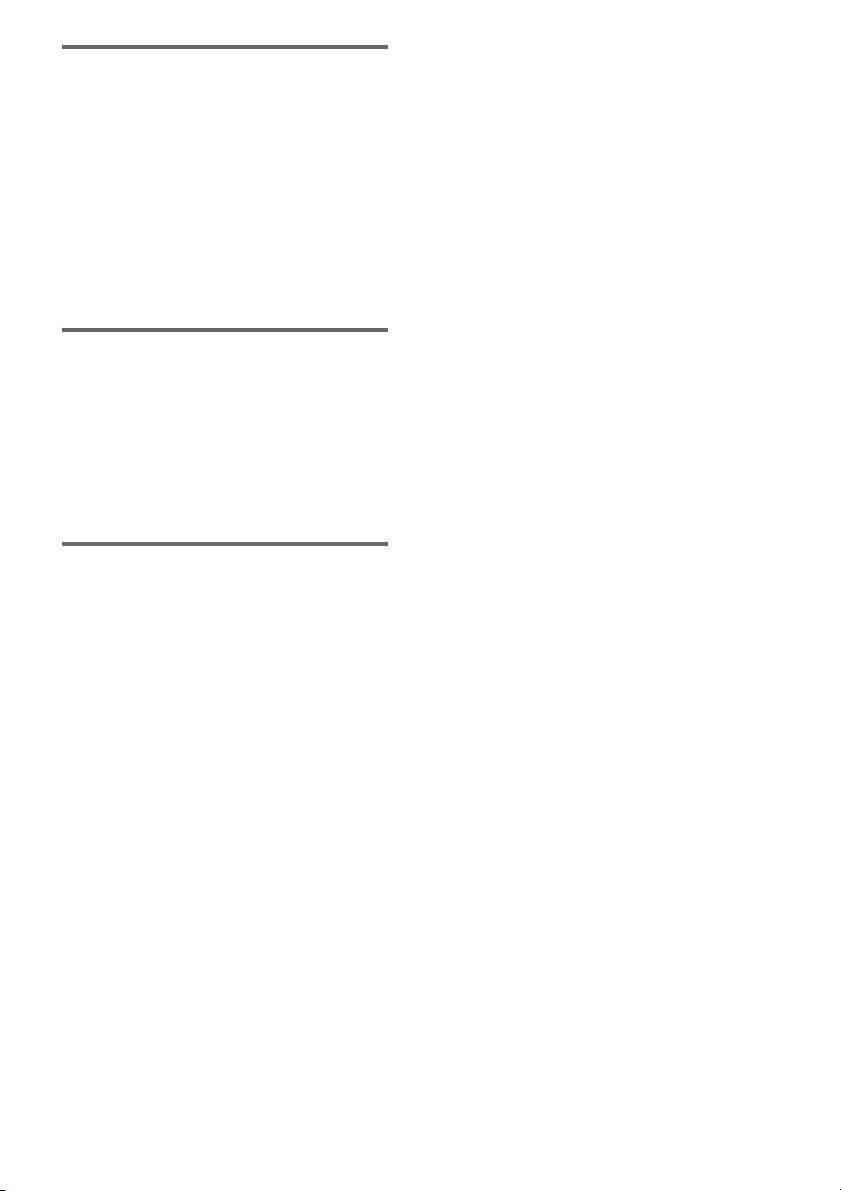
Musikdisc'e kodet med
teknologi til beskyttelse af
ophavsret
Dette produkt er beregnet til at afspille disc'e,
der følger cd-standarden (Compact Disc).
Nogle pladeselskaber har her på det seneste
lanceret forskellige musikdisc'e kodet med
teknologi til beskyttelse af ophavsret. Vær
opmærksom på, at der blandt disse disc'e er
nogle, der ikke følger cd-standarden, og de kan
muligvis ikke afspilles på dette produkt.
Bemærkninger om DualDiscs
En DualDisc er en tosidet disk, der kombinerer
dvd-indhold på den ene side med digitalt
lydindhold på den anden.
Da materialet på lydsiden imidlertid ikke
stemmer overens med cd-standarden (Compact
Disc), kan afspilning på dette produkt ikke
garanteres.
Forsigtighedsregler ved
afspilning af en disk, som er
optaget i Multi Session
• Hvis disken begynder med en CD-DAsession, vil den blive regnet for en CD-DA
(audio) disk, og afspilningen vil fortsætte,
indtil en MP3-session registreres.
• Hvis disken begynder med en MP3-session,
vil den blive regnet for en MP3-disk, og
afspilningen vil fortsætte, indtil en CD-DA
(audio)-session registreres.
• Afspilningsområdet for an MP3-disk
bestemmes af træ-strukturen i filer, som er
produceret via analysering af disken.
• En disk med et blandet CD-format vil blive
registreret som en CD-DA (audio) disk.
DK
7

Oversigt
Få glæde af musik, der er gemt på din computer
Du kan bruge dette system til at lytte til musik, der er gemt på computeren.
Du kan administrere gemt musik med afspilningslister, og du kan vælge dine foretrukne
afspilningslister og afspille dem fra dette system (PLAYLISTS/FAVORITE PLAYLISTS).
Dette system giver dig mulighed for at tilknytte spor til en bestemt knap, så du kan lytte til musik efter
genre eller andre klassifikationer (USER PROFILE).
Hvis computeren har internetforbindelse, kan du også lytte til internetradio.
Internet
Om systemets højttaler
Systemets højttaler bruger OMNI DIRECTION TWIN TWEETER SYSTEM, som giver dig mulighed
for at få glæde af surroundeffekter, som om du selv var til stede, uanset hvor systemet er placeret.
DK
8
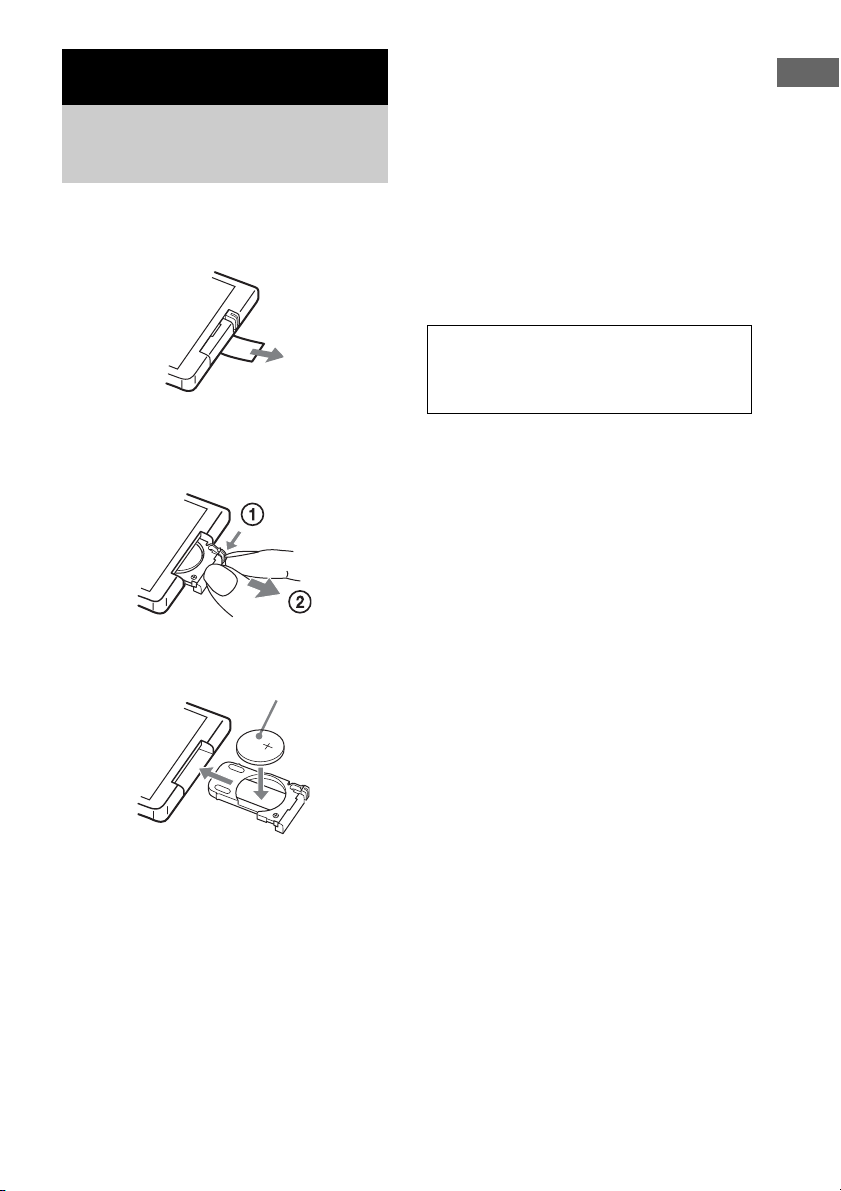
Klargøring
Klargøring af fjernbetjeningen
Træk det isolerende lag af, så batteriet kan
levere strøm.
Fjernbetjeningen indeholder allerede et batteri.
Udskiftning af batteriet i
fjernbetjeningen
1 Skyd ud og fjern batteriholderen.
Bemærkninger om lithiumbatteriet
• Hold altid lithiumbatteriet uden for børns
rækkevidde. Søg straks lægehjælp, hvis batteriet
skulle blive slugt.
• Aftør batteriet med en tør klud for at sikre god
kontakt.
• Sørg for at batteriet installeres med polerne vendt
rigtigt.
• Hold ikke ved batteriet med en metalpincet, da dette
kan forårsage kortslutning.
Tip
Når fjernbetjeningen ikke længere kan betjene
systemet, skal batteriet udskiftes med et nyt batteri.
ADVARSEL
Batteriet kan eksplodere, hvis det behandles forkert.
Undlad at genoplade batteriet, skille det ad eller
brænde det.
Klargøring
2 Isæt et nyt lithiumbatteri CR2025 med
+ siden vendt op.
Lithiumbatteri CR2025
3 Skyd batteriholderen ind og tilbage på plads.
Bemærk
Hvis du ikke bruger fjernbet jeningen i længere tid, skal
du fjerne batteriet for at undgå beskadigelser som følge
af batterilækage og korrosion.
DK
9
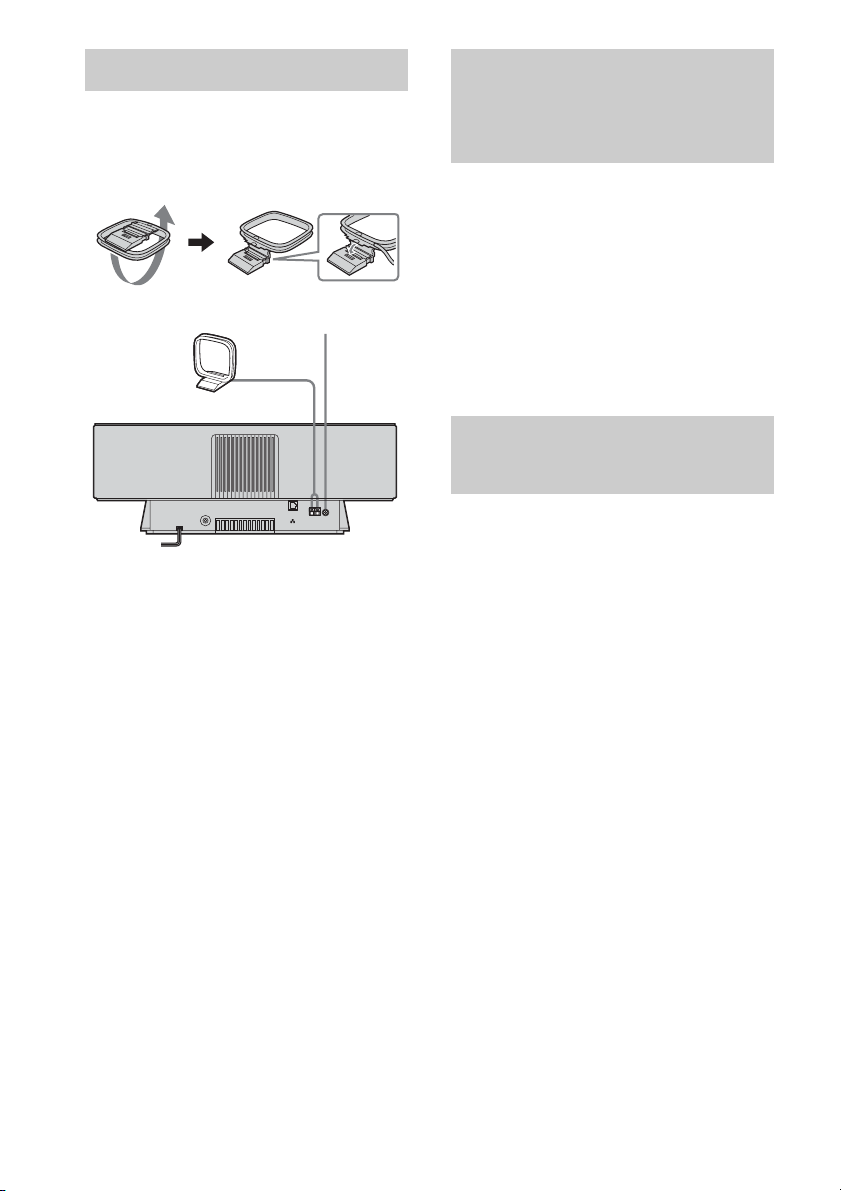
Tilslutning af antenner
Installation af den
Tilslut FM og AM antennerne.
Sæt AM-rammeantennen op, og tilslut den
dernæst.
AM-rammeantenne
Bemærk
• Udstræk FM ledningsantennen vandret.
• Hold antennerne væk fra Ethernet-kablet.
FM-ledningsantenne
medfølgende M-crew
Server-software
Hvis du vil lytte til musik, som er gemt på
computeren, eller til internetradio, skal du først
installere den medfølgende M-crew Serversoftware.
Du kan finde flere oplysninger om
installationsproceduren i
installationsinstruktionerne til M-crew Serversoftwaren, som findes på den medfølgende CDROM.
Registrering af spor på M-crew Server
Du kan registrere og gemme lyddata fra en audio
CD eller lyddata fra computerens harddisk på
M-crew Server. Du kan derefter lytte til
musikken, som er registreret på M-crew Server,
vha. systemets højttalere.
Du kan finde flere oplysninger om registrering
af lyddata i onlinehjælpen, som findes på den
medfølgende CD-ROM.
10
DK
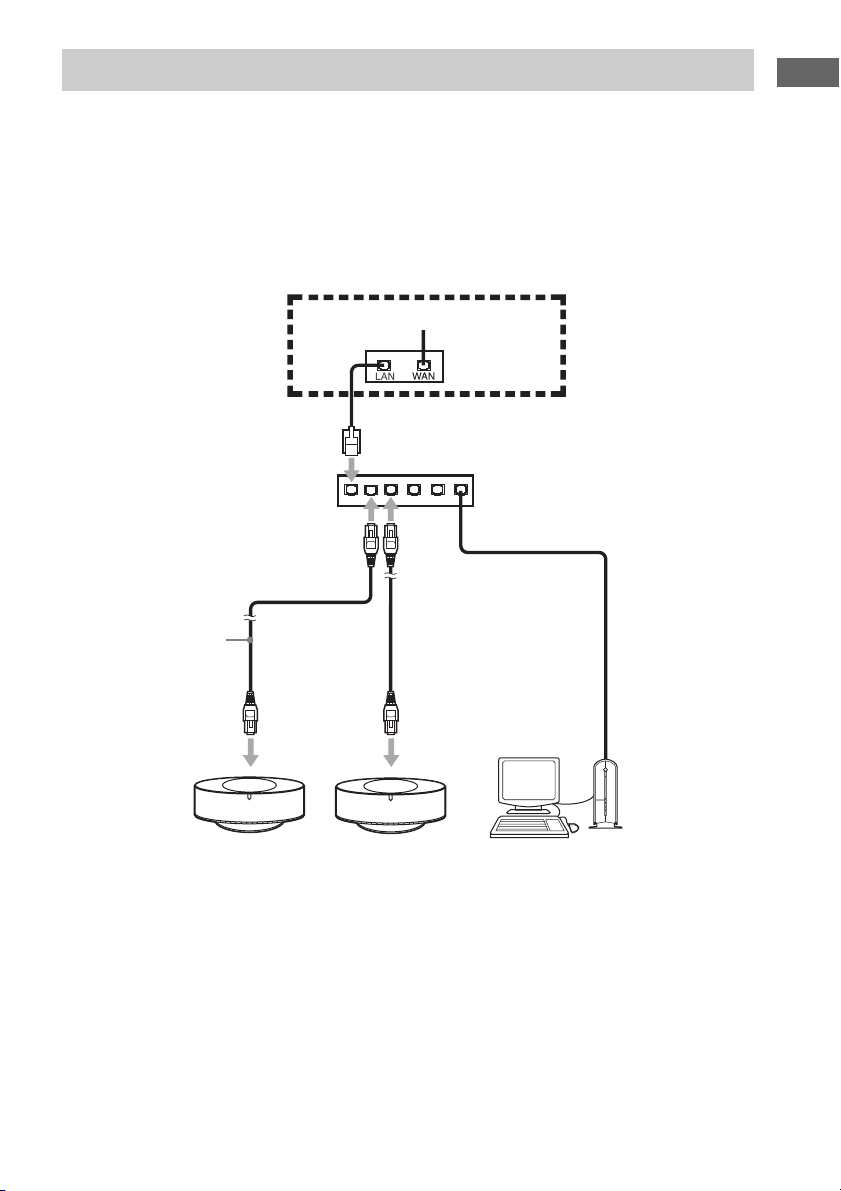
Tilslutning af systemet til netværket
Når softwareinstallationen er gennemført, skal systemet sluttes til computeren via computerens
Ethernet-port, en router med en indbygget netværksomskifter eller en enhed til skift af netværk.
Tilslutningsmetoden kan variere afhængigt af dit netværk. Tilslutning til en pc beskrives her som et
eksempel.
Du kan finde flere oplysninger i tilslutningsvejledningen, som findes på den medfølgende CD-ROM.
Eksempel: DSL- eller kabelmodem udstyret med indbygget router (uden
porte til netværksskift)
Internet
DSL- eller
kabelmodem
med indbygget
router*
Hub
Netværkskabel
(medfølger)
Klargøring
Til Ethernet-port
NAS-CZ1 ComputerNAS-CZ1
* Tilslutningerne kan variere afhængigt af dit netværk.
11
DK
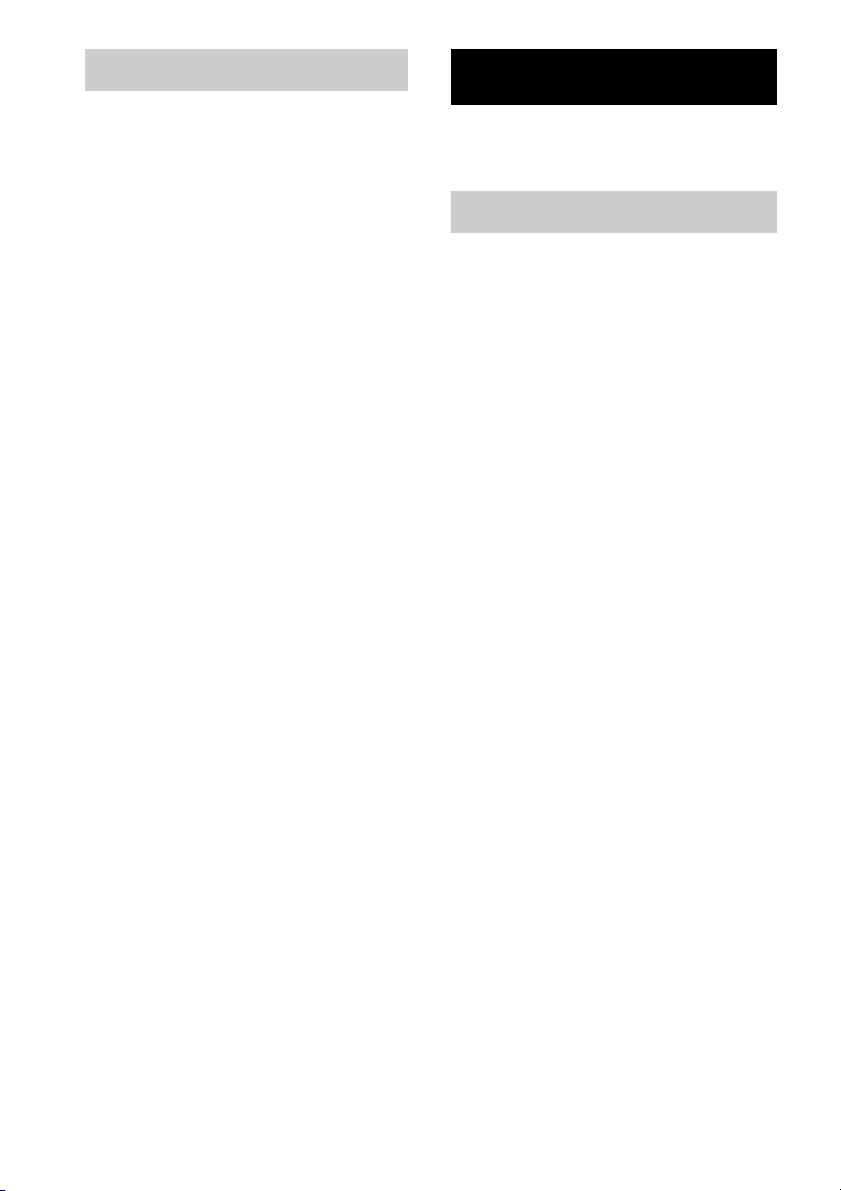
Tilslutning af netledning
Tilslut netledningen til en vægstikkontakt.
Demonstrationen vises på displayet. Når man
trykker på ?/1, tændes systemet, og
demonstrationen slutter automatisk.
Sådan slukkes
demonstrationsvisningen
Tryk på DISPLAY, mens systemet er
slukket (side 28).
Brug af NETWORK-funktionen
Du kan bruge dette system til at lytte til musik,
der er gemt på den tilsluttede medieserver.
Valg af server
Du kan vælge din foretrukne medieserver som
standardserver. Hvis du gør det, skal du ikke
vælge en server, hver gang du bruger funktionen
NETWORK.
Tip
Du kan bruge dette system til at lytte til musik, der er
gemt på DLNA-kompatible servere.
1 Start din foretrukne medieserver på
computeren.
2 Tryk på ?/1 for at tænde systemet.
3 Tryk på NETWORK.
Mens "Configuring" blinker i displayet,
konfigureres displayet automatisk. Du må
ikke afbryde strømmen, mens dette foregår.
4 "MEDIA SERVERS?" vises, tryk
derefter på ENTER.
5 Tryk flere gange på . eller > for at
vælge den ønskede medieserver, og
tryk derefter på ENTER.
Den valgte server indstilles som
standardserver.
12
DK
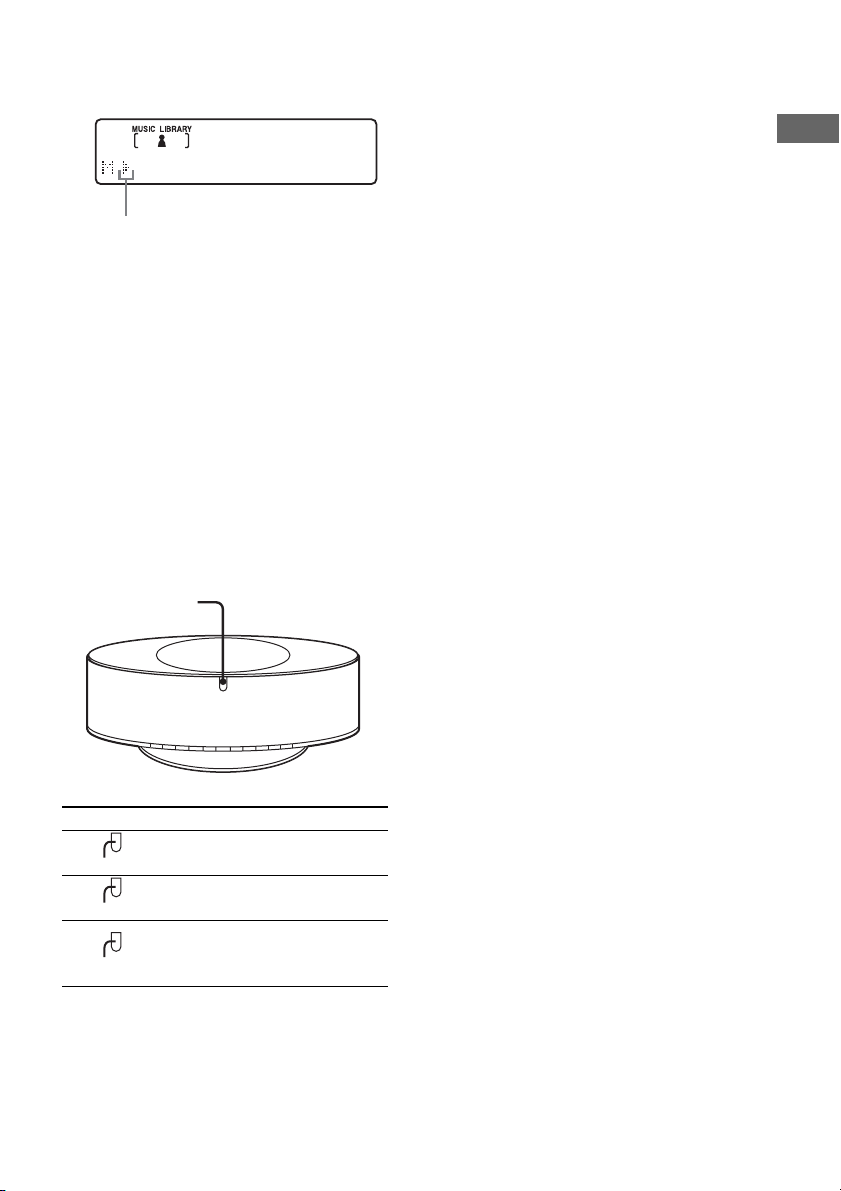
Når M-crew Server vælges som
medieserver
Følgende symboler vises i displayet.
Den server, der er valgt nu*
* Disse symboler vises også, når der bruges en anden
server end M-crew Server.
Bemærk
Du kan kun bruge følgende funktioner, når du bruger
M-crew Server som medieserver.
–MUSIC LIBRARY
– LIBRARY SEARCH
– PLAYLIST MODE
– FAVORITE PLAYLIST
– Brugerprofil
– WEB RADIO
Tip
Du kan foretage valget af standardserver igen for at
vælge en anden server (side 19).
Kontrol af netværksstatus
Netværkslampe
Brug af NETWORK-funktionen
Netværkslampe Systemstatus
Systemet kommunikerer med
blinker langsomt
lyser
blinker hurtigt
Tip
Når netværkslampen blinker hurtigt, vises der også en
meddelelse i displayet (se side 33). Du kan kontrollere
meddelelsen igen ved at trykke på ENTER eller en
anden knap, mens [NET] vises i displayet.
serveren.
Funktionen NETWORK er i brug.
Der er opstået en fejl.
13
DK

MUSIC LIBRARY
Lytning til musik, der er gemt på din computer
Du kan bruge systemets højttaler til at lytte til
musik, der er gemt på computeren. Kontrolle r, at
du har registreret lyddata på medieserveren.
1
2
ALBUM +/–
3
X
1/ALL
x
./>
m/M
REPEAT
2 Tryk flere gange på LIBRARY MODE,
indtil den ønskede tilstand vises.
Vælg For at spille
(Disk-
tilstand)
(Kunstner-
tilstand)
(Afspilningslistetilstand)
tilstand for lytning til
album, der er sorteret i
henhold til
diskoplysningerne på
sporene.
tilstand for lytning til
album, der er sorteret i
henhold til oplysninger om
kunstneren på sporene.
tilstand for lytning til
afspilningslister, som er
oprettet af M-crew Server,
og den foretrukne
afspilningsliste, der er
registreret på M-crew
Server.
3 Tryk på N.
Bemærk
Der kan gå et øjeblik, før afspilningslisten begynder
afhængigt af antallet af numre, der er registreret på
serveren.
14
1 Tryk flere gange på NETWORK for at
ændre funktionen til MUSIC LIBRARY.
(Disk-tilstand)
(Kunstner-tilstand)
(Afspilningsliste-tilstand)
DK
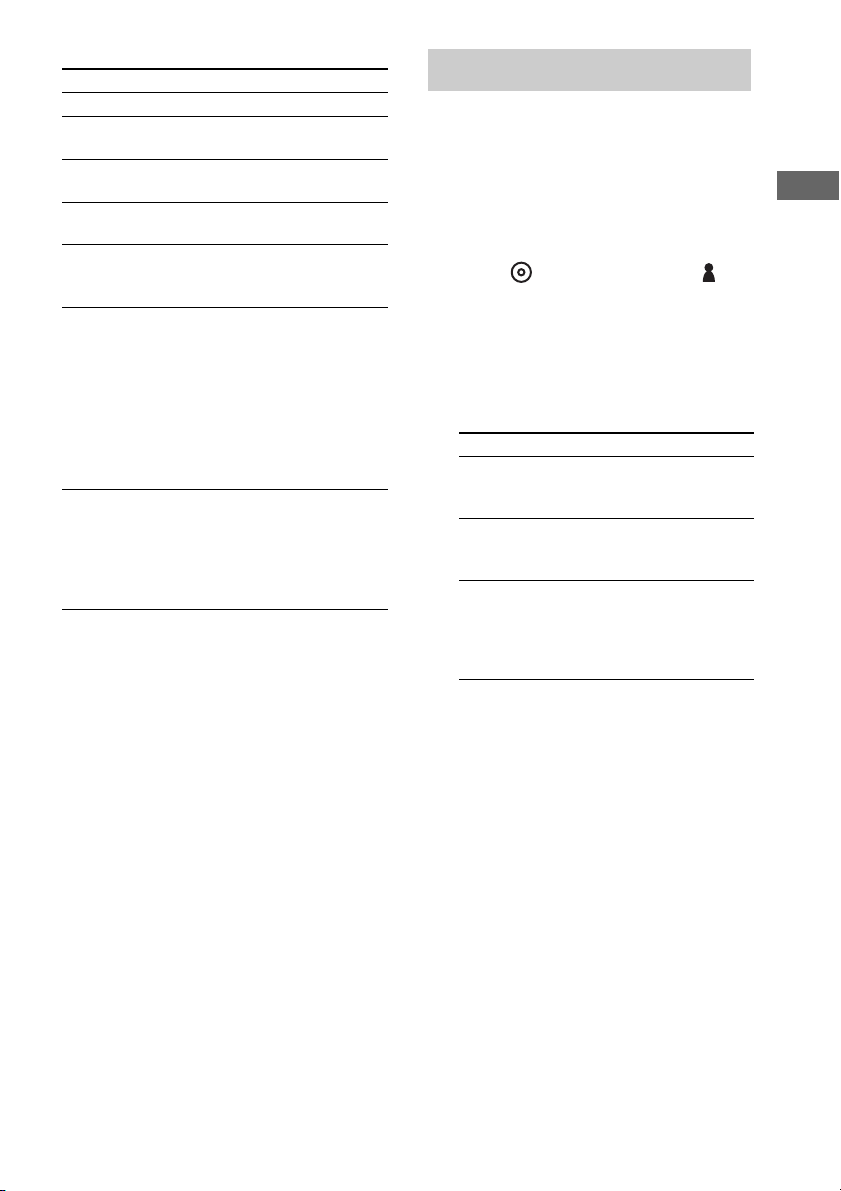
Andre betjeninger
For at Udfør følgende
stoppe afspilning Tryk på x.
holde pause Tryk på X. Tryk igen for at
vælge et album Tryk gentagne gange på
vælge et spor Tryk gentagne gange på . eller
finde et punkt på
et spor
afspille flere
gange (gentaget
afspilning)
afspille alle
numre i det
valgte album
Bemærk
Knapperne X og m/M fungerer muligvis ikke for
nogle spor, når du bruger en anden server end M-crew
Server.
genoptage afspilning.
ALBUM +/–.
>.
Hold m eller M inde under
afspilning, og slip den på det
ønskede sted.
Tryk gentagne gange på REPEAT
under afspilning, indtil "R EP" eller
"REP1" vises.
REP: For alle registrerede spor.
REP1: Blot et enkelt spor.
Hvis du vil annullere gentaget
afspilning, skal du trykke flere
gange på REPEAT, indtil både
"REP" og "REP1" forsvinder.
Tryk gentagne gange på 1/ALL,
indtil "1ALBM" vises.
Hvis du vil afspille alle
registrerede spor, skal du trykke
flere gange på 1/ALL, indtil "ALL
ALBM" vises.
Søgning efter et album
— LIBRARY SEARCH
Du kan søge efter et album i enten DISC MODE
eller ARTIST MODE.
1 Tryk flere gange på NETWORK for at
ændre funktionen til MUSIC LIBRARY.
2 Tryk flere gange på LIBRARY MODE,
indtil " (Disk-tilstand)" eller "
(Kunstner-tilstand)" vises.
3 Tryk på LIBRARY SEARCH.
"LIBRARY SEARCH" vises et øjeblik, og
derefter lyser "SEARCH" op.
4 Gentag følgende for at søge efter
albummet.
For at Tryk på
ændre tegnet ved
markørplaceringen
(blinkende tegn)
flytte
markørplaceringen
vise album med titler,
som stemmer overens
med tegnene fra
begyndelsen til
markørens placering
./> flere gange
CURSORT eller
CURSORt flere
gange
ALBUM +/– flere
gange
5 Tryk på ENTER eller N.
Afspilningen begynder fra det første spor i
det valgte album.
Bemærk
• Du kan ikke bruge funktionen Library Search med en
anden medieserver end den medfølgende M-crew
Server.
• Du kan ikke søge efter et album i PLAYLIST
MODE.
MUSIC LIBRARY
15
DK
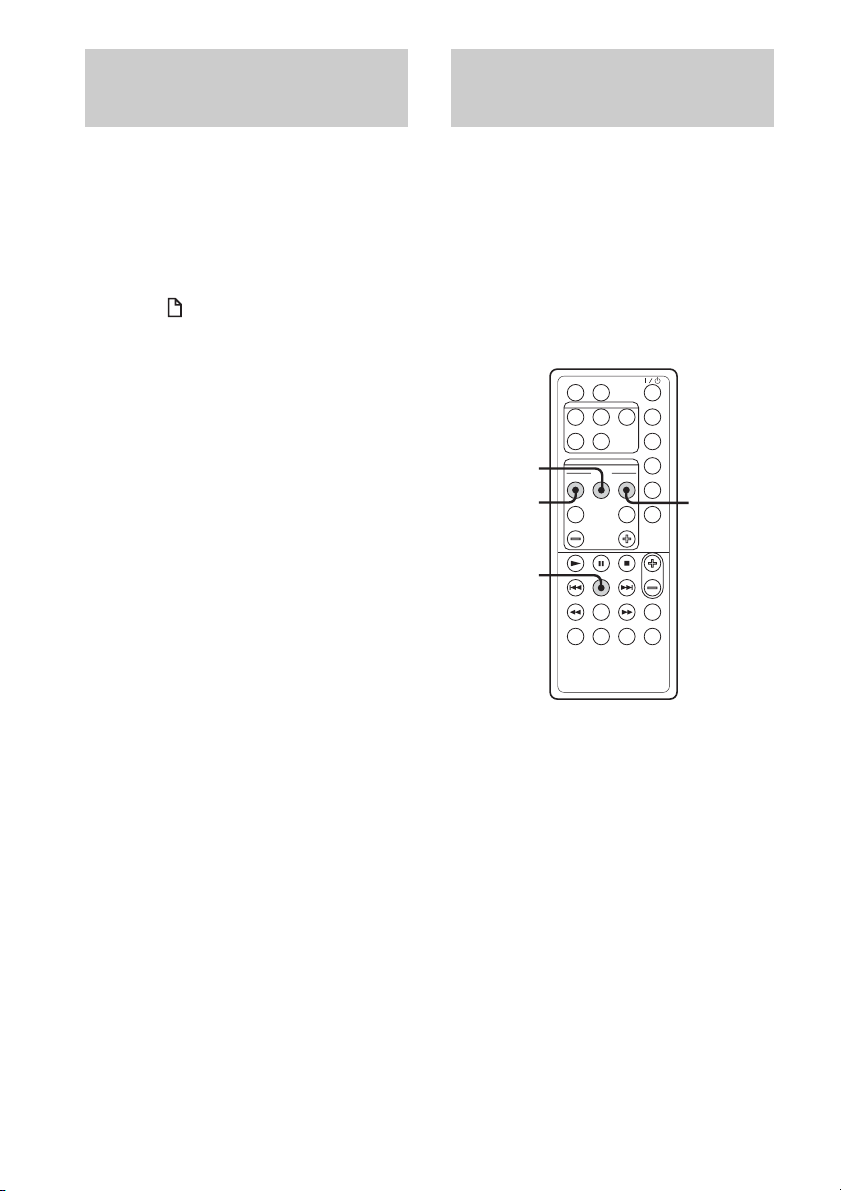
Lytning til musik i en
Lytning til musik i en
afspilningsliste
—PLAYLIST
Du kan lytte til spor, som er registrerede i
albummet PLAYLIST på computeren.
1 Tryk flere gange på NETWORK for at
ændre funktionen til MUSIC LIBRARY.
2 Tryk flere gange på LIBRARY MODE,
indtil " (Afspilningsliste-tilstand)"
vises.
3 Tryk flere gange på ALBUM +/– for at
vælge den ønskede afspilningsliste.
4 Tryk på N.
Bemærk
I nogle tilfælde kan du muligvis ikke bruge
biblioteksfunktionen Playlist med en anden
medieserver end den medfølgende M-crew Server.
foretrukket liste
— FAVORITE PLAYLIST Registrering/
FAVORITE PLAYLIST Afspiling
Hvad er en FAVORITE PLAYLIST?
Hvis du registrerer spor på computeren til en
foretrukket liste med dette system, kan du
afspille netop de spor, du ønsker at lytte til. Der
kan oprettes en foretrukket afspilningsliste for
hver profil, og hver foretrukket afspilningsliste
kan indeholde op til 100 spor.
1
FAVORITE
CALL
ENTER
FAVORITE
DELETE
16
Sådan registreres spor til og
afspilles en foretrukket
afspilningsliste
1 Tryk på FAVORITE ADD under afspilning
eller pause i afspilningen af det ønskede
nummer.
"FAVORITE" vises.
2 Når "FAVORITE" forsvinder, gentages trin 1
for at registrere de ønskede spor.
DK
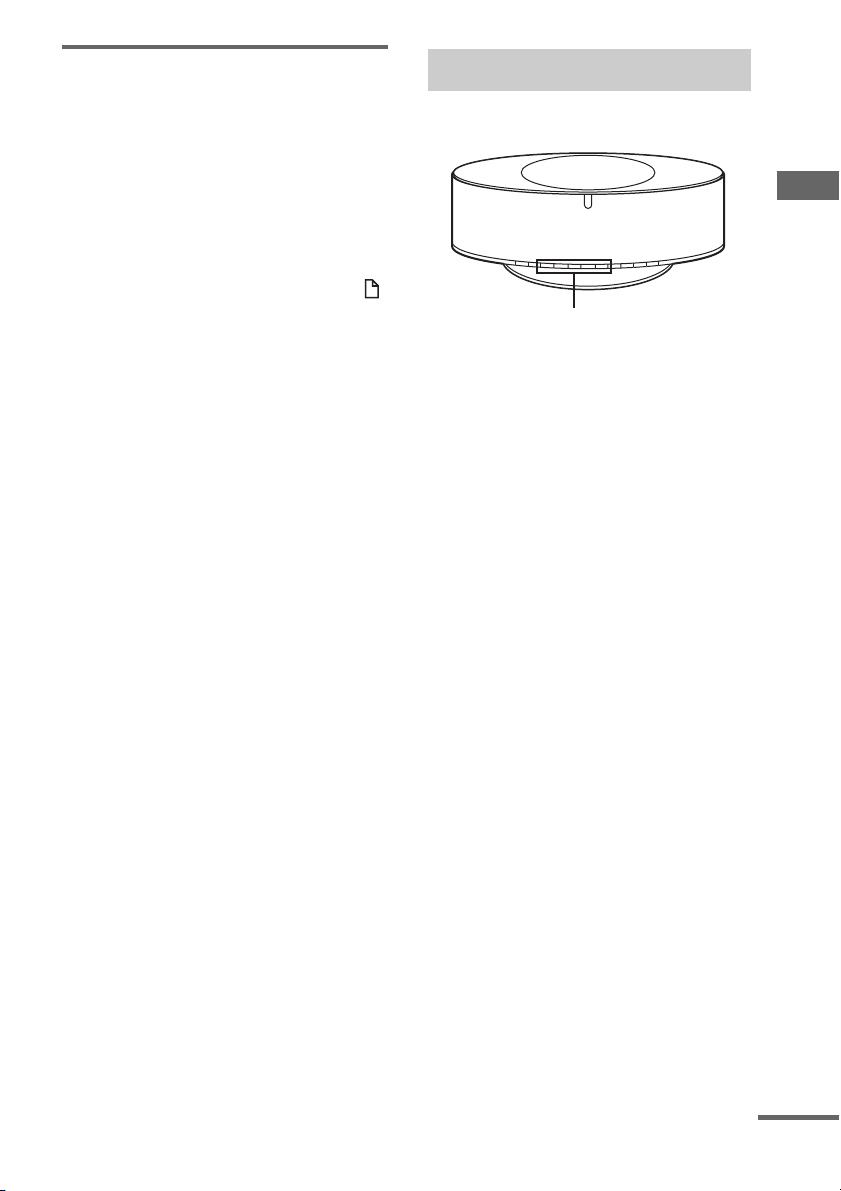
Afspilning af en foretrukket
afspilningsliste
1 Tryk flere gange på NETWORK for at
skifte til funktionen MUSIC LIBRARY.
2 Tryk på FAVORITE CALL.
Afspilning starter.
Tip
Du kan også afspille den foretrukne afspilningsliste
med følgende fremgangsmåde:
1. Tryk flere gange på LIBRARY MODE, indtil "
(Afspilningsliste-tilstand)" vises.
2. Tryk på ALBUM +/– gentagne gange, indtil
"FAVORITE" vises.
Sådan slettes spor fra en
foretrukket liste
1 Tryk på N eller X for at afspille eller
midlertidigt stoppe det spor, du ønsker at
slette fra en foretrukket afspilningsliste.
2 Tryk på FAVORITE DELETE.
"DELETE?" vises.
3 Tryk på ENTER.
"Deleting" vises, og derefter vises
"Complete!".
Bemærk
• Hvis du redigerer et spor i et album, der er registreret
i en FAVORITE PLAYLIST på computeren, slettes
sporet automatisk fra FAVORITE PLAYLIST.
(Undtagen når du ændrer sporets navn)
• Under afspilning af et spor på den foretrukne
afspilningsliste kan du ikke trykke på FAVORITE
ADD for at registrere sporet i en foretrukket
afspilningsliste.
• Når du trykker på FAVORITE DELETE, slettes
sporet fra FAVORITE PLAYLIST, men det
forbliver i musikbiblioteket.
Brug af profilfunktionen
— USER PROFILE
MUSIC LIBRARY
USER PROFILE 1 – 5
Når et enkelt NAS-CZ1-system har flere
brugere, kan du tildele en USER PROFILEknap for hver bruger, så hver bruger kan benytte
systemet efter sin personlige smag. Du kan også
tildele forskellige genrer eller forskellige
indstillinger til disse knapper, når du bruger
NAS-CZ1-systemet alene.
De funktioner, som kan indstilles forskelligt for
hver knap, er følgende.
– det MUSIC LIBRARY eller den
WEBRADIO, du har lyttet til
– den LIBRARY MODE, du har indstillet
– PLAYLIST
– FAVORITE PLAYLIST
– de album eller spor, du har lyttet til
– den REPEAT tilstand, du har lyttet til
– den 1/ALL-tilstand, du har lyttet til
Tryk på en af USER PROFILE 1 – 5knapperne.
Funktionen skifter automatisk til NETWORK,
og afspilningen begynder fra det punkt, hvor
brugeren sidst lyttede.
Bemærk
• USER PROFILE-funktionen gemmer inds tillingerne
for NETWORK-funktionen. Indstillingerne for
funktionerne CD, TUNER og ANALOG IN er ikke
gemt.
• Du kan ikke bruge USER PROFILE-funktionen med
en anden medieserver end den medfølgende M-crew
Server.
fortsættes
17
DK
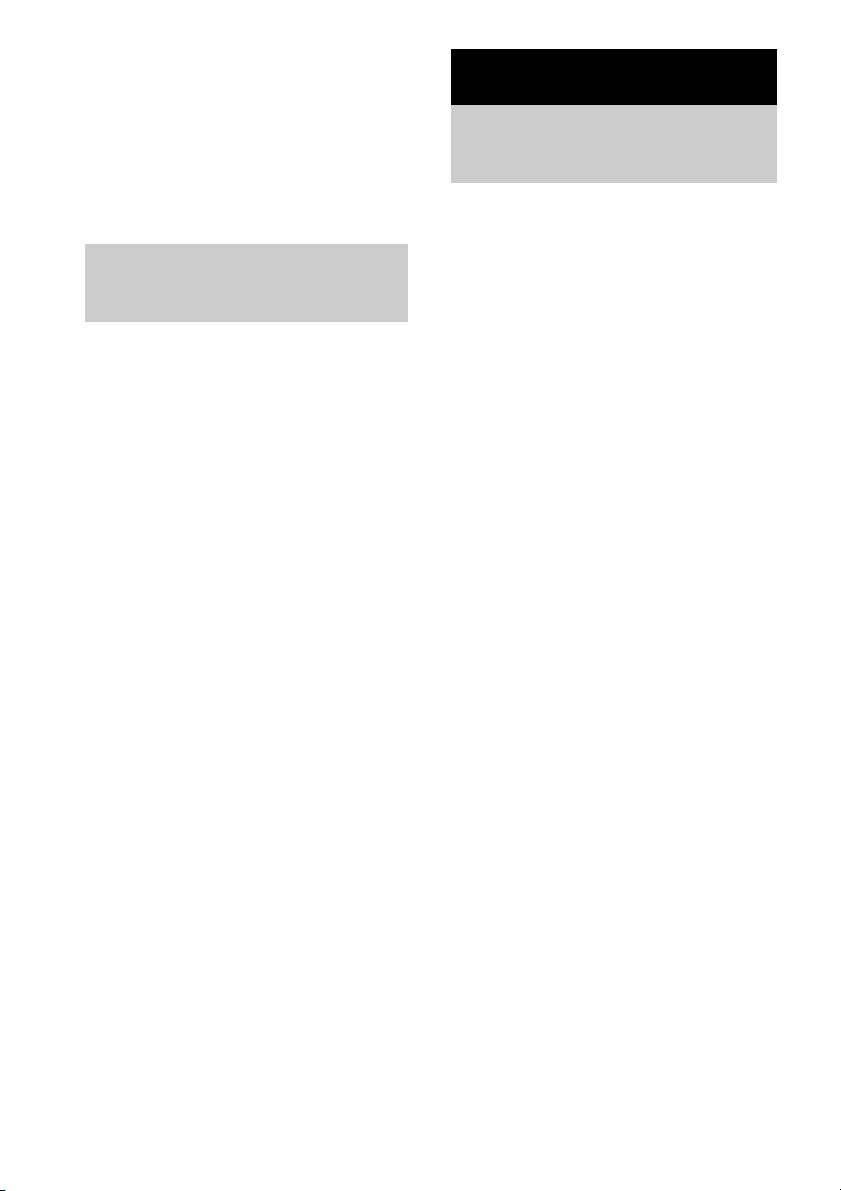
Tips
• Når du skifter NETWORK-funktionen med
NETWORK, vil den tidligere brugte USER
PROFILE starte.
• Du kan tildele profiler til USER PROFILE 1 – 5knapperne. Du kan finde flere oplysninger i
onlinehjælpen, som findes på den medfølgende CDROM.
Redigering af registrerede lyddata
Du kan redigere spor, som er registrerede i
M-crew Server på computeren.
Du kan finde flere oplysninger i onlinehjælpen,
som findes på den medfølgende CD-ROM.
WEB RADIO
Lytning til internetradio vha. M-crew Server
Du kan lytte til internetradio vha. M-crew
Server. Først skal internetradiostationer
forudindstilles på computeren.
1 Tryk flere gange på NETWORK for at
ændre funktionen til WEB RADIO.
2 Tryk flere gange på ALBUM +/–, indtil
den ønskede station vises.
3 Tryk flere gange på . eller >,
indtil det ønskede program vises.
4 Tryk på N.
Sådan stoppes
internetradioprogrammet
Tryk på x.
Sådan redigeres
internetradiostationer
Du kan kun redigere internetradiostationer på
den tilsluttede computer.
Du kan finde flere oplysninger i onlinehjælpen,
som findes på den medfølgende CD-ROM.
Bemærk
• Du kan ikke bruge internetradiofunktionen med en
anden medieserver end den medfølgende M-crew
Server.
• Hvis lyden fra internetradioen ikke kan høres fra
systemets højttale r, skal du kontrollere, om lyden kan
høres med M-crew Server på computeren.
• Knapperne X, m og M er ikke tilgængelige for
denne funktion.
18
DK
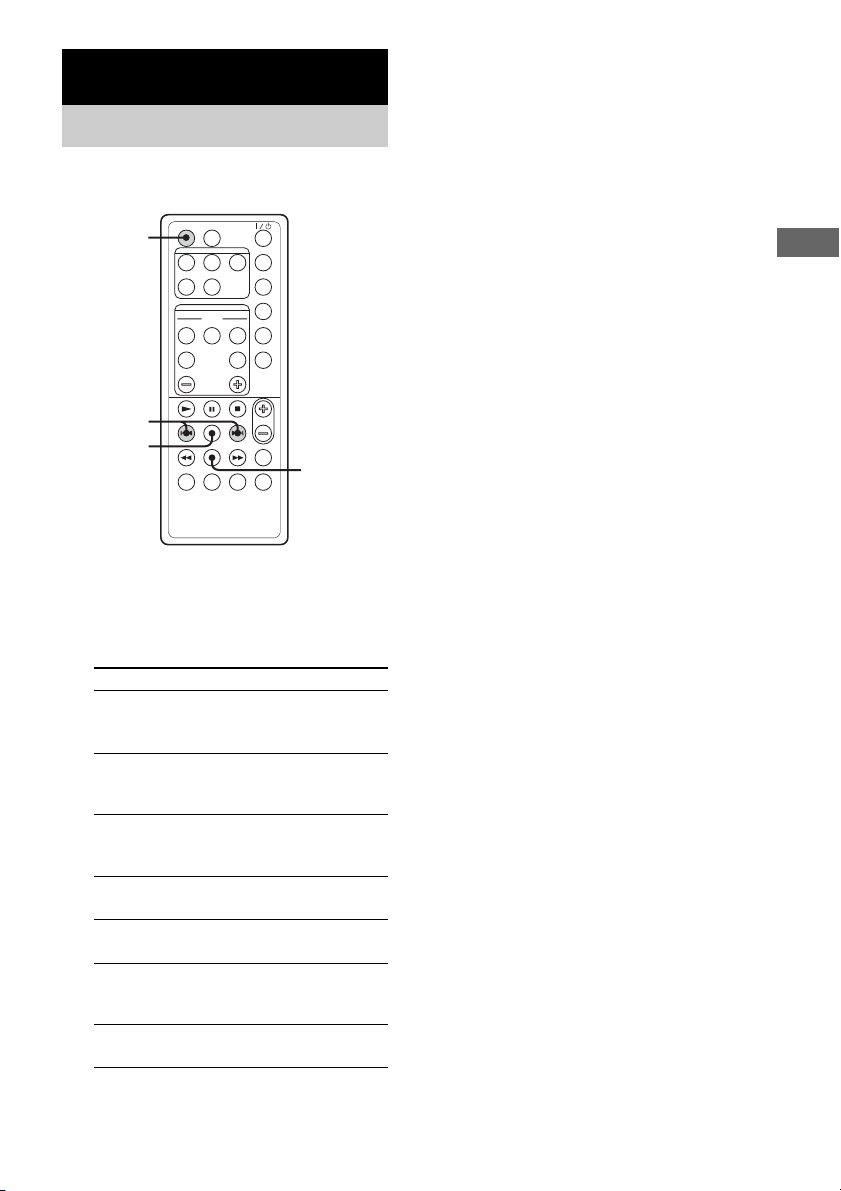
Avancerede netværksindstillinger
Brug af netværksmenuen
Ved hjælp af netværksmenuen kan du foretage
forskellige indstillinger på netværket.
1
3
4
2
1 Tryk på NETWORK.
2 Tryk på MENU.
3 Tryk flere gange på . eller > for at
vælge det punkt, som du vil indstille.
Menupunkt Se
NETWORK INFO? "Kontrol af
NETWORK
SETUP?
CONNECT? "Genoprettelse af
MY NAME? "Kontrol af systemnavn"
MEDIA
SERVERS?
REGISTRATION? "Manuel registrering af
VERSION? (Bekræft systemets
netværksindstillinger"
(side 20).
"Angivelse af
netværksindstillinger"
(side 20).
tilslutning til netværket"
(side 21).
(side 21).
"Valg af en anden server"
(side 21).
systemet på computeren"
(side 22).
version)
4 Tryk på ENTER.
Sådan slås netværksmenuen fra
Tryk på MENU.
WEB RADIO/Avancerede netværksindstillinger
19
DK
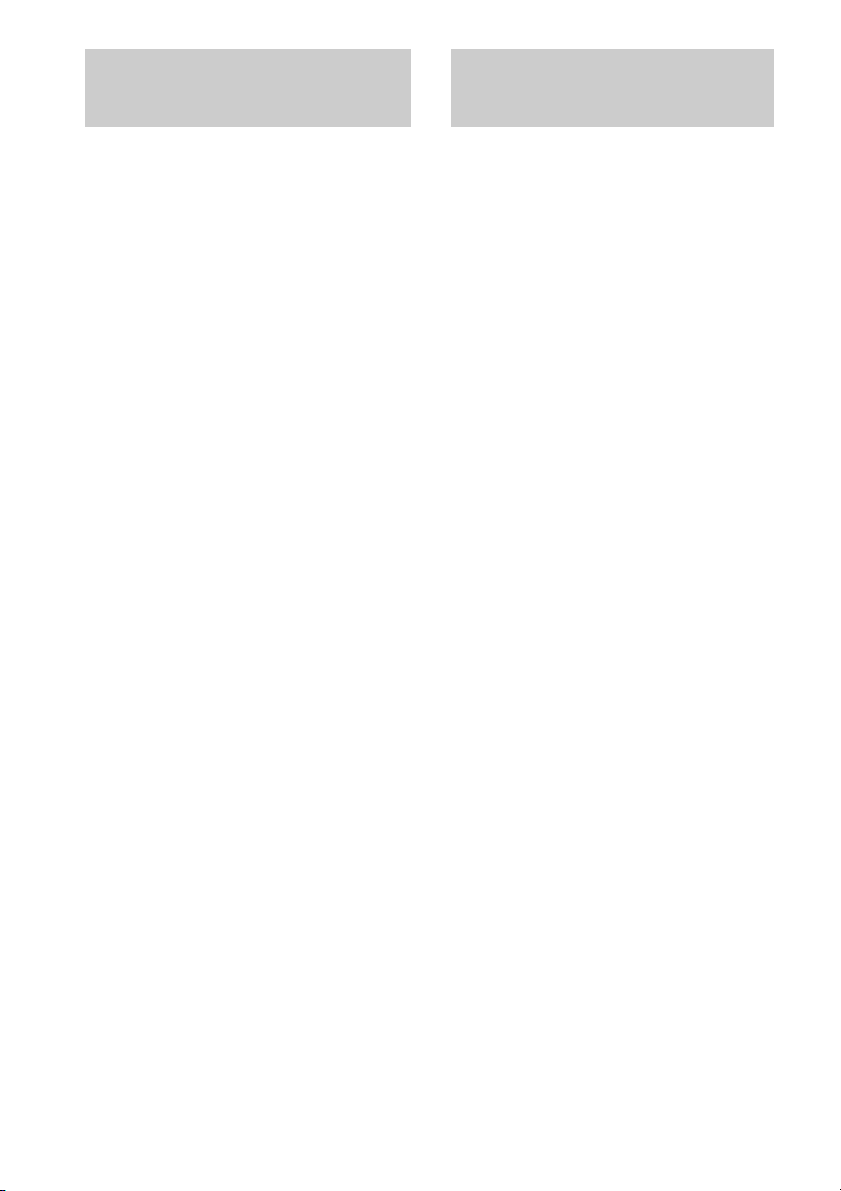
Kontrol af
Angivelse af
netværksindstillinger
1 Vælg "NETWORK INFO?" i
netværksmenuen (side 19), og tryk på
ENTER.
2 Tryk flere gange på . eller > for at
vælge det punkt, som du vil
kontrollere, og tryk på ENTER.
Hver gang du trykker på ENTER, ændres
visningen efter følgende mønster:
NETWORK TYPE? t DHCP* t IP
ADDRESS? t IP-adresse* t SUBNET
MASK? t Undernetmaske* t MAC
ADDRESS? t Mac-adresse t
NETWORK INFO?
* Visningen kan variere afhængigt af det indstillede
indhold.
netværksindstillinger
Som standard henter systemet automatisk en IPadresse. Brug følgende fremgangsmåde til om
nødvendigt at angive en IP-adresse. Bemærk, at
når systemet bruges i et miljø, som indeholder
en router med DHCP, skulle det ikke være
nødvendigt at angive systemets IP-adresse.
1 Vælg "NETWORK SETUP?" i
netværksmenuen (side 19), og tryk på
ENTER.
2 Tryk flere gange på . eller >,
indtil "NETWORK TYPE?" vises, og
tryk derefter på ENTER.
3 Tryk gentagne gange på . eller >,
indtil "STATIC IP?" vises, og tryk
derefter på ENTER.
"IP ADDRESS?" vises.
4 Tryk på ENTER.
Den aktuelle IP-adresse vises.
5 Tryk flere gange på . eller > for at
angive de numeriske værdier for IPadressen.
Tryk flere gange på m eller M for at
vælge det punkt, som du vil indstille.
6 Tryk på ENTER.
"SUBNET MASK?" vises.
7 Tryk på ENTER igen.
Den aktuelle undernetmaske vises.
8 Tryk flere gange på . eller > for at
angive de numeriske værdier for
undernetmasken.
Tryk flere gange på m eller M for at
vælge det punkt, som du vil indstille.
9 Tryk på ENTER.
"NETWORK SETUP?" kommer frem.
10Tryk flere gange på . eller >,
indtil "CONNECT?" vises, og tryk
derefter på ENTER.
"Configuring" blinker, og derefter er
indstillingen afsluttet.
20
DK
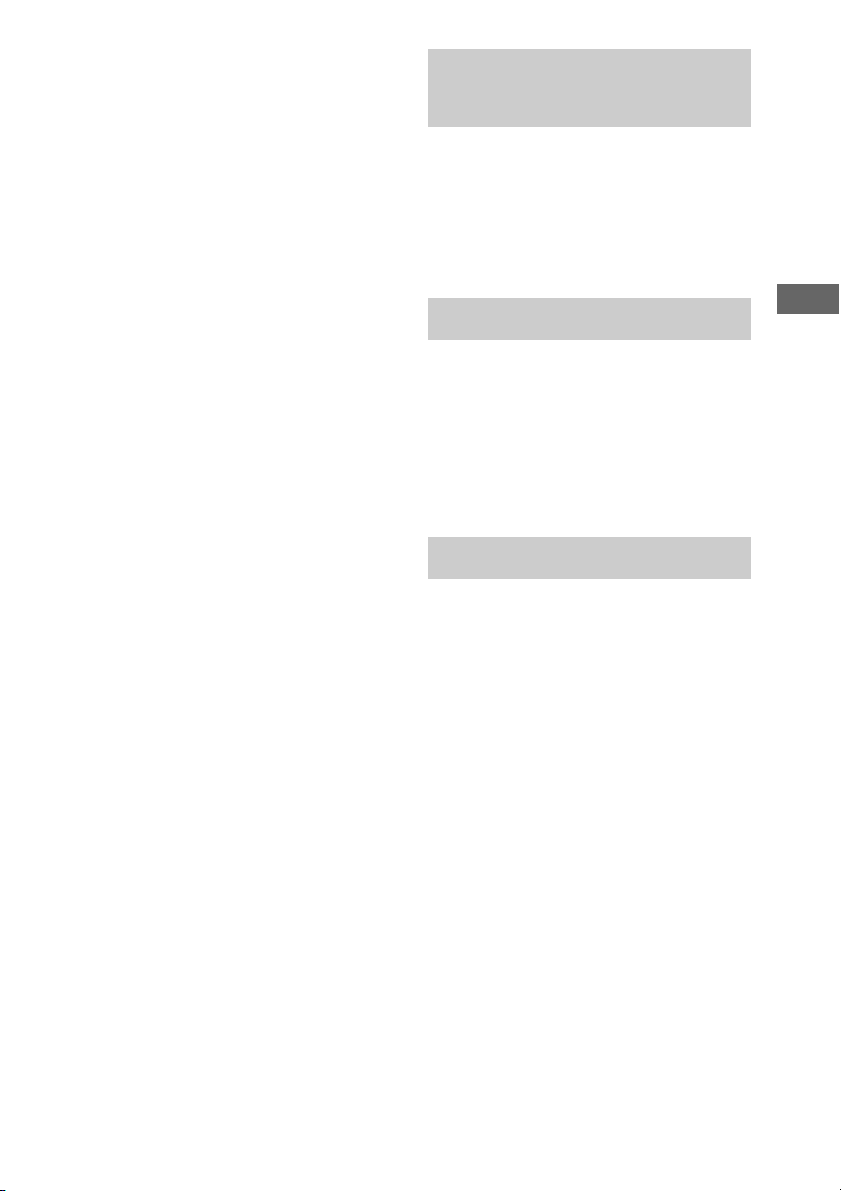
Retur til standardindstillingerne
1 Vælg "NETWORK SETUP?" i
netværksmenuen (side 19), og tryk på
ENTER.
2 Tryk flere gange på . eller >, indtil
"NETWORK TYPE" vises, og tryk derefter
på ENTER.
3 Tryk flere gange på . eller >, indtil
"DHCP?" vises, og tryk derefter på ENTER.
4 Tryk flere gange på . eller >, indtil
"CONNECT?" vises, og tryk derefter på
ENTER.
"Configuring" blinker, og derefter vender
systemet tilbage til automatisk indstilling.
Genoprettelse af tilslutning til netværket
Vælg "CONNECT?" i netværksmenuen
(side 19), og tryk på ENTER.
"Configuring" begynder at blinke.
Genoprettelsen af tilslutning til netværket er
afsluttet.
Kontrol af systemnavn
Vælg "MY NAME" i netværksmenuen
(side 19), og tryk på ENTER.
Systemnavnet vises.
Bemærk
Du kan kun kontrollere systemnavnet, når du bruger
M-crew Server.
Valg af en anden server
1 Vælg "MEDIA SERVERS?" i
netværksmenuen (side 19), og tryk på
ENTER.
2 Tryk flere gange på . eller > for at
vælge den ønskede medieserver, og
tryk derefter på ENTER.
Bemærk
Du kan vælge serveren fra op til 10 forskellige servere.
Avancerede netværksindstillinger
21
DK
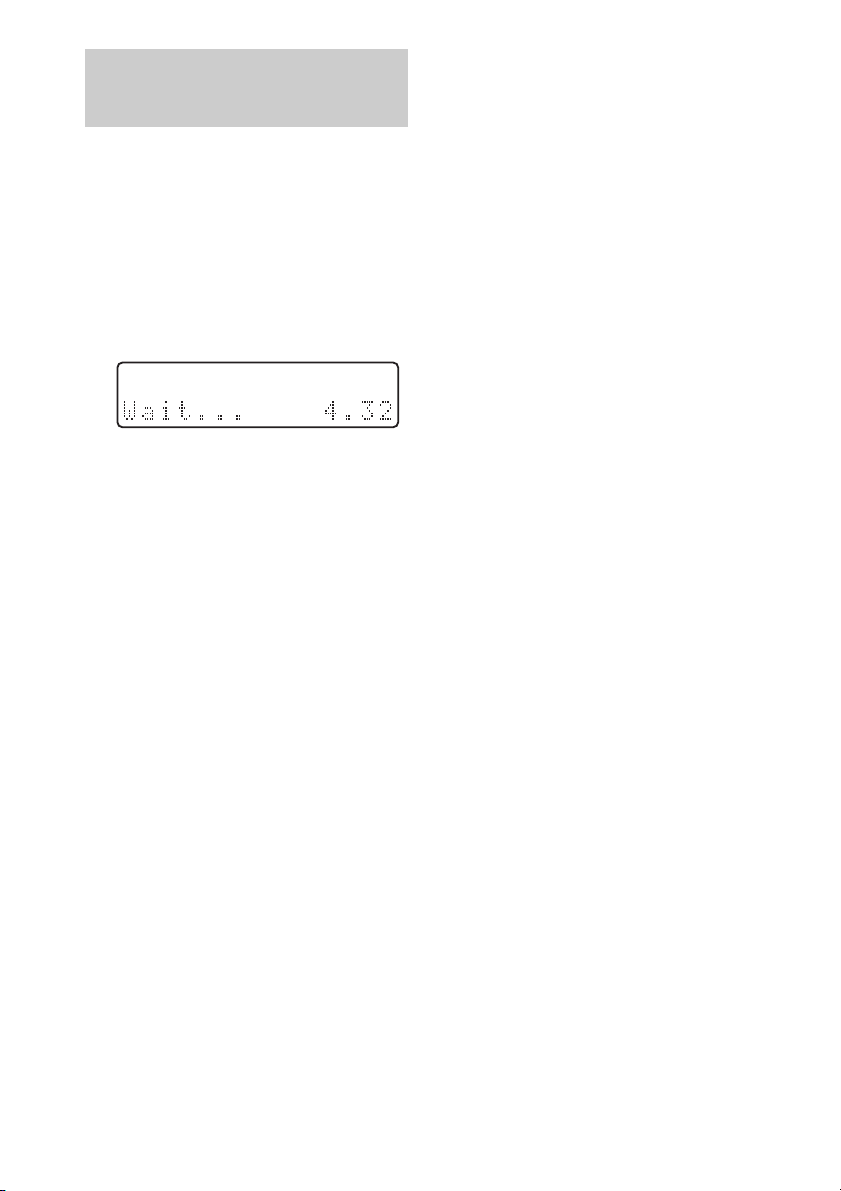
Manuel registrering af systemet på computeren
Når systemet tilsluttes computeren, efter at
M-crew Server-softwaren er installeret,
registreres systemet automatisk på computeren.
Registrer systemet manuelt på computeren for at
opnå større sikkerhed.
1 Vælg "REGISTRATION?" i
netværksmenuen (side 19), og tryk på
ENTER.
Nedtællingen vises i systemets display.
2 Klik på [Start] – [Alle programmer] –
[M-crew Server] – [TOOLS] –
[EQUIPMENT LIST] i denne rækkefølge
for at få vist skærmbilledet på M-crew
Server.
Du finder flere oplysninger i
installationsvejledningen på den
medfølgende CD-ROM.
3 Klik på [Add] på computeren, mens
nedtællingen vises.
Registreringen begynder.
"Complete!" vises i systemets display, når
registreringen er gennemført.
Bemærk
• Hvis registreringen ikke blev gennemført, vises
"Incomplete!" i systemets display.
• Trin 3 skal udføres inden for 5 minutter, efter at trin
1 er blevet udført.
22
DK
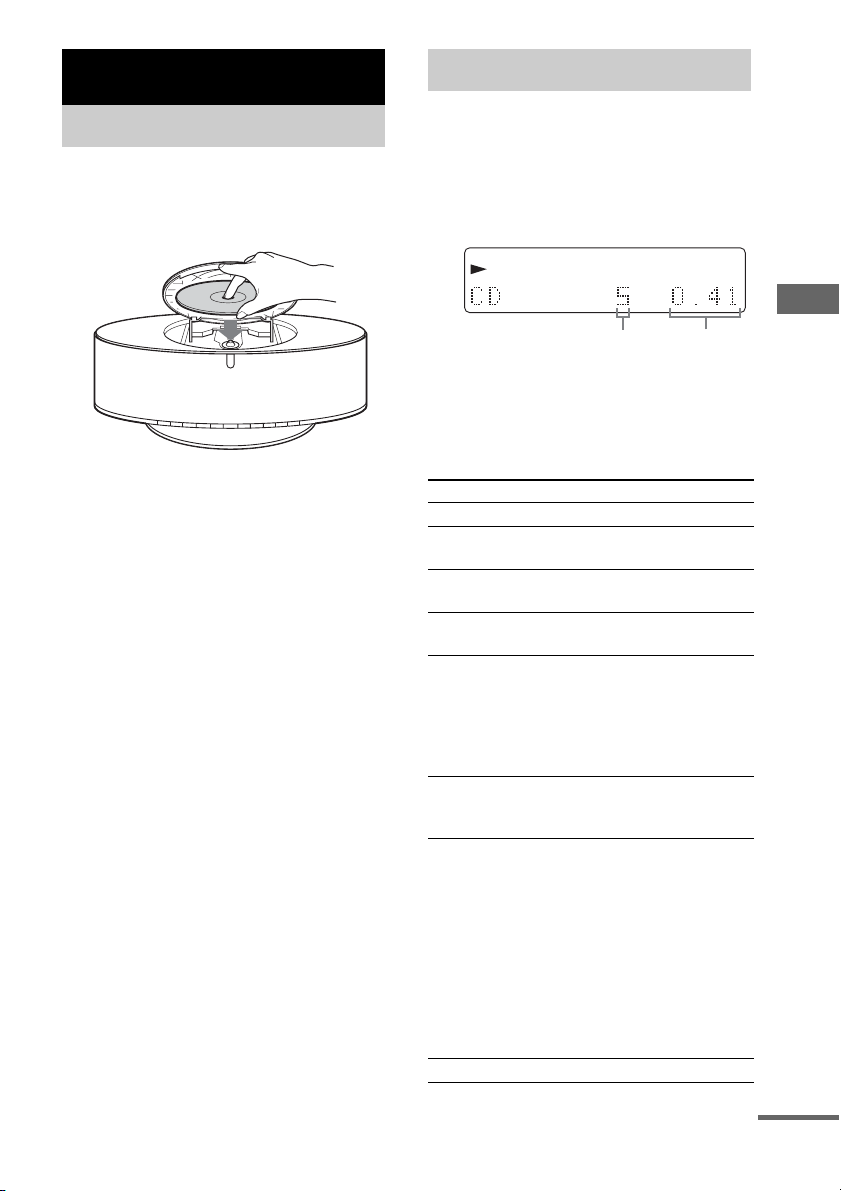
CD/MP3 – Afspilning
Isætning af en disk
Afspilning af en disk
— Normal afspilning/Gentaget
afspilning
1 Tryk på Z OPEN på systemet.
2 Læg en disk med etiketten opad i CD-
rummet.
3 Tryk på Z OPEN på systemet igen for
at lukke låget til CD-rummet.
Bemærk
• Anvend ikke en disk, hvorpå der er anbragt tape,
mærkater eller sidder limrester, da dette kan medføre
fejlfunktion.
• Isæt ikke en 8 cm-disk med en adapter. Hvis du gør
det, kan det bevirke, at systemet ikke fungerer
korrekt.
• Når du tager disken ud, skal du holde omkring dens
kanter. Du må ikke berøre overfladen.
• Sørg for, at linsen på CD-afspilleren er ren, og undgå
at røre ved den. I modsat fald kan linsen blive
beskadiget, og så vil CD-afspilleren ikke længere
fungere korrekt.
Med dette system kan man afspille audio-CD'er
og disks med MP3-lydspor.
Eksempel: Når en disk er sat i
TRK
Spornummer Spilletid
1 Tryk gentagne gange på FUNCTION for
at skifte funktionen til CD.
2 Tryk på N.
Andre betjeninger
For at Udfør følgende
stoppe afspilning Tryk på x.
holde pause Tryk på X. Tryk igen for at
vælge et spor Tryk gentagne gange på . eller
vælge et album
med MP3
afspille alle
MP3-lydspor i
det valgte album
finde et punkt på
et spor
afspille flere
gange (gentaget
afspilning)
tage en disk ud Tryk på Z OPEN på systemet.
genoptage afspilning.
>.
Tryk gntagne gange på ALBUM +
1)
eller – efter punkt 1.
Tryk gentagne gange på 1/ALL,
indtil "1ALBM" vises.
Hvis du vil afspille alle MP3lydspor på disken, skal du trykke
flere gange på 1/ALL, indtil
"ALL ALBM" vises.
Hold m eller M inde under
afspilning, og slip den på det
ønskede sted.
Tryk gentagne gange på REPEAT
under afspilning , indtil "REP" eller
2)
"REP1" vises.
REP: For alle sporene på en disk
eller alle MP3-lydsporene på en
disk op til fem gange.
REP1: Blot et enkelt spor.
Hvis du vil annullere gentaget
afspilning, skal du trykke flere
gange på REPEAT, indtil både
"REP" og "REP1" forsvinder.
CD/MP3 – Afspilning
fortsættes
23
DK
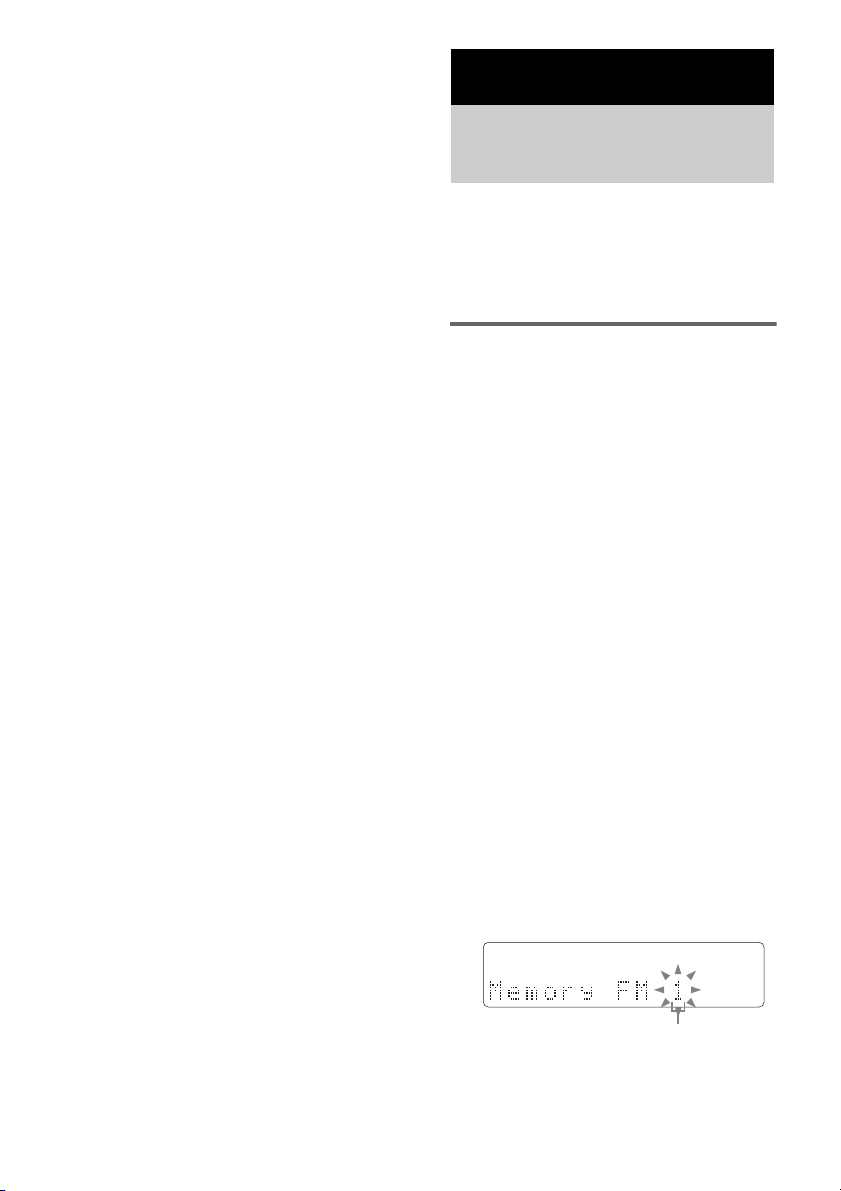
1)
Det er ikke sikkert, at der kan søges mellem flere
filer. Desuden er det ikke sikkert, at tiden vises
korrekt for nogle filer.
2)
Når "REP1" vælges, vil det pågældende spor blive
gentaget uafbrudt, indtil "REP1" annulleres.
Bemærk
• Det kan tage nogen tid at begynde afspilning af disk s,
som er optaget i komplekse konfigurationer som for
eksempel mange lag.
• Når disken er indsat, læser afspilleren alle sporene på
disken. Hvis der er mange album eller andre typer
lydspor end MP3 på disken, kan det tage lang tid, før
afspilningen begynder, eller før afspilningen af det
næste MP3-lydspor begynder.
• Gem ikke unødvendige albummer eller andre spor
end MP3-spor på den disk, som skal anvendes til
MP3-afspilning. Vi anbefaler, at du undlader at
gemme andre typer spor eller unødvendige
albummer på en disk, som indeholder MP3-lydspor.
• Et album, som ikke indeholder MP3-lydspor,
springes over.
• Det maksimale antal album: 150 (inklusive
rodbibliotek)
• Den højeste antal MP3-lydspor og albummer, som
kan indeholdes på en enkelt disk, er 300.
• Afspilning op til 8 niveauer er mulig.
• MP3-lydspor afspilles i den rækkefølge, hvori de er
optaget på disken.
• Afhængigt af kode/brænder-softwaren,
optageapparatet eller det optagemedia, som
anvendes på det tidspunkt, hvor et MP3-lydspor
optages, kan der opstå problemer som
uigennemførlig afspilning, afbrydelse af lyden og
støj.
• Under afspilning af et MP3-lydspor kan angivelsen
af den forløbne afspilningstid afvige fra den faktiske
forløbne afspilningstid i følgende situationer:
– Når man afspiller et VBR (variabel bitrate) MP3
lydspor
– Når du foretager hurtig søgning fremad eller
baglæns (manuel søgning)
• Når "REP1" vælges, vil det pågældende spor blive
gentaget uafbrudt, indtil "REP1" annulleres.
Tip
Hvis du vil afspille alle MP3-sporene i et album flere
gange, skal du trykke flere gange på 1/ALL, indtil
"1ALBM" vises.
Tuner
Indstilling af faste radiostationer
Man kan forvælge op til 20 FM stationer og
10 AM stationer som faste stationer. Du kan
derefter stille ind på enhver af disse stationer ved
ganske enkelt at vælge det tilsvarende
forvalgsnummer.
Automatisk forvalg af faste
stationer
Du kan automatisk indstille på alle de stationer,
der kan modtages hvor du bor, og derefter lagre
radiofrekvensen for de ønskede stationer.
1 Tryk gentagne gange på TUNER BAND
for at vælge "FM" eller "AM".
2 Tryk gentagne gange på TUNING
MODE, indtil "AUTO" vises på
displayet.
3 Tryk på TUNING + eller –.
Frekvensen skifter i takt med at systemet
leder efter en station. Stationssøgningen
stopper automatisk, når der er indstillet på
en station. På dette tidspunkt vises
"TUNED" og "ST" (kun for
stereoprogrammer).
Hvis "TUNED" ikke vises, og
stationssøgningen ikke standser
Indstil frekvensen på den ønskede
radiostation, som beskrevet i "Manuelt
forvalg af faste radiostationer" (side 25).
4 Tryk på TUNER MEMORY.
Forvalgsnummeret blinker. Udfør trin 5 og
6, mens forvalgsnummeret blinker.
TUNED
24
Forvalgsnummer
DK
